
Fotocamera digitale con zoom
Kodak EasyShare-One
Manuale per l'utente
www.kodak.com
Per programmi di apprendimento interattivi: www.kodak.com/go/howto
Per assistenza sulla fotocamera: www.kodak.com/go/easyshare-onesupport
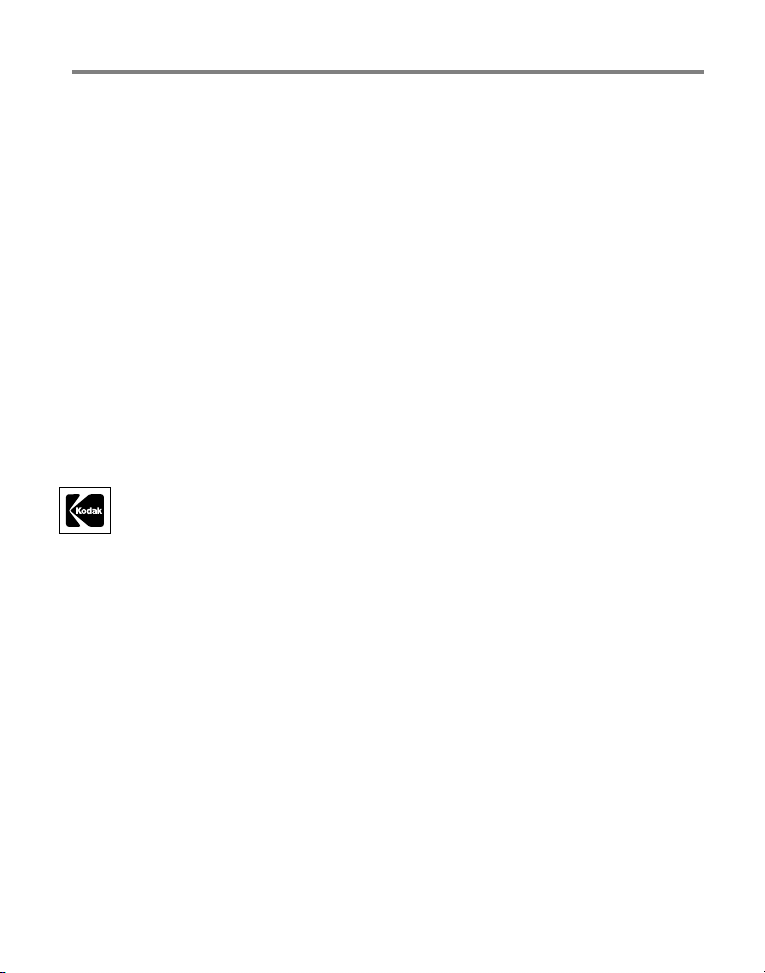
Eastman Kodak Company
Rochester, New York 14650
© Eastman Kodak Company, 2005
Tutte le immagini dello schermo sono simulate.
Contiene la tecnologia Macromedia
®
Flash™ di Macromedia, Inc.
Copyright © 1995-2003 Macromedia, Inc. Tutti i diritti riservati.
®
Wi-Fi
è un marchio registrato di Wi-Fi Alliance.
Eastman Kodak Company è un licenziatario autorizzato del marchio SD.
Kodak, EasyShare e EasyShare-One sono marchi di Eastman Kodak
Company.
N/P 4J1926_it
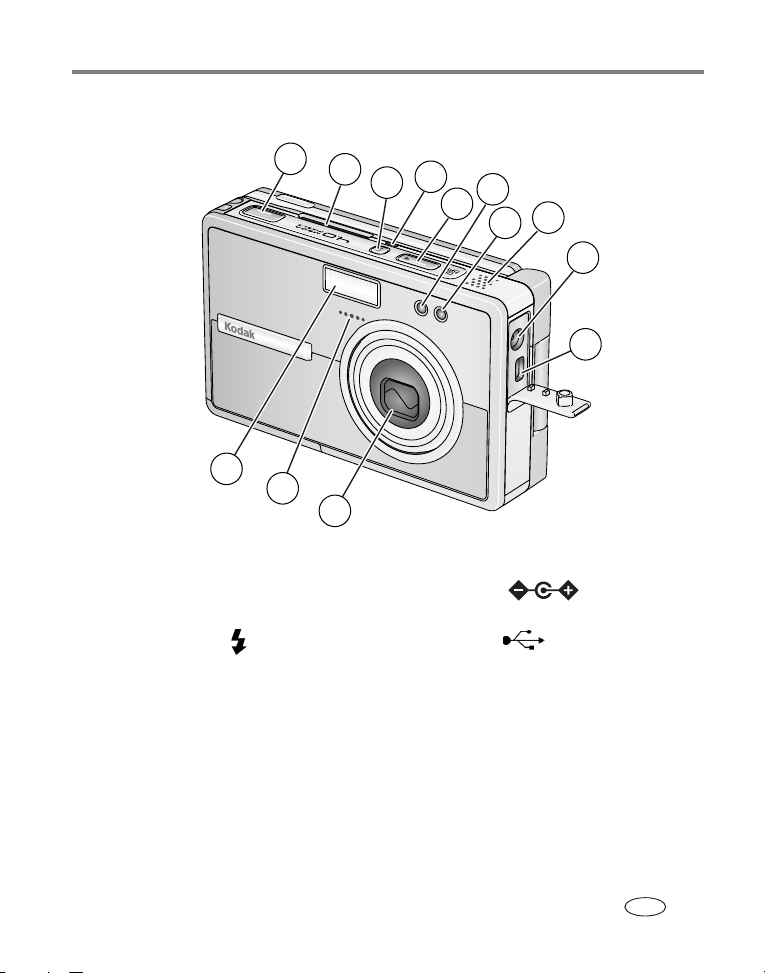
Caratteristiche del prodotto
Vista anteriore/dall'alto/laterale
1
2
13
12
11
1 Pulsante dell'otturatore 8 Altoparlante
®
2 Slot per la scheda Wi-Fi
(venduta anche separatamente)
3 Pulsante del flash 10 USB, uscita A/V
4 Indicatore di stato della rete wireless 11 Obiettivo/coperchio per obiettivo
5 Pulsante On/Off 12 Microfono
6 Spia autoscatto/video 13 Unità flash
7Sensore luce
Kodak
4
3
9 Porta CC IN (5V) , per adattatore
CA opzionale
6
5
8
7
9
10
www.kodak.com/go/support
i
IT
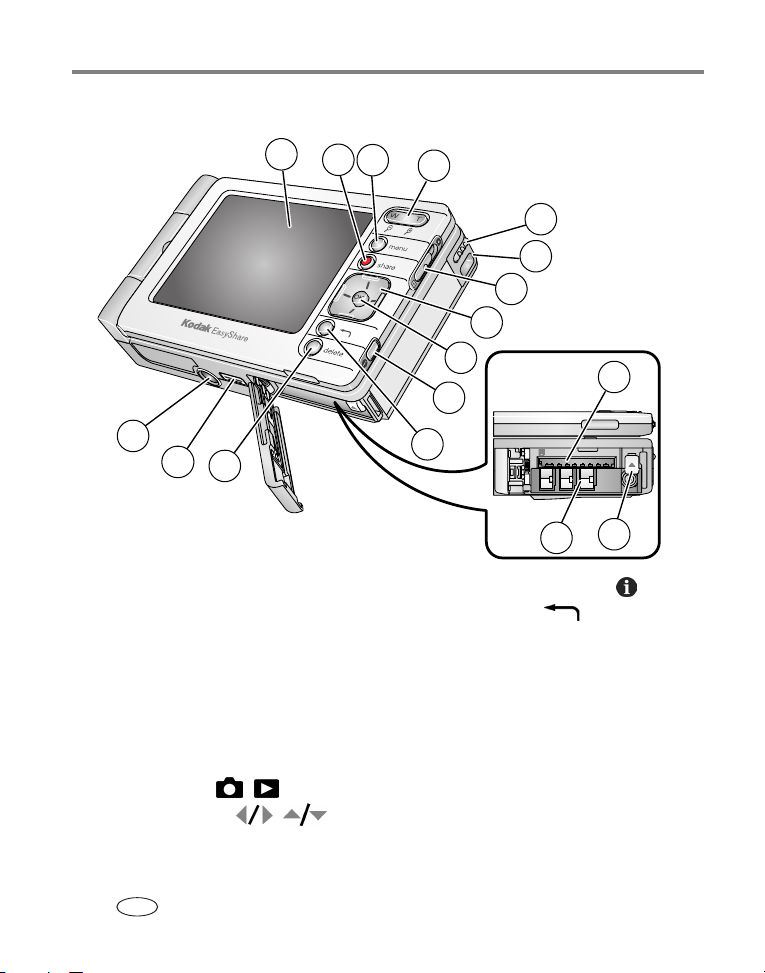
Caratteristiche del prodotto
Vista posteriore/dal basso/laterale (aperta)
1
2
3
4
5
6
7
8
9
15
10
14
13
12
1 Display touchscreen (LCD) 10 Pulsante Info (informazioni)
2 Pulsante "Share" 11 Pulsante Indietro
3 Pulsante Menu 12 Pulsante di eliminazione
4 Zoom (W-grandangolo/T-teleobiettivo)/
Ingrandimento
5 Stilo 14 Alloggiamento cavalletto
6 Attacco del cinturino da polso 15 Slot per scheda SD/MMC opzionale
7 Selettore della modalità di scatto/
visualizzazione /
8 Controller a 4 vie 17 Interruttore di rilascio batteria
9 Pulsante OK (premere)
ii www.kodak.com/go/support
IT
11
16
13 Connettore per dock
16 Slot per batteria
17
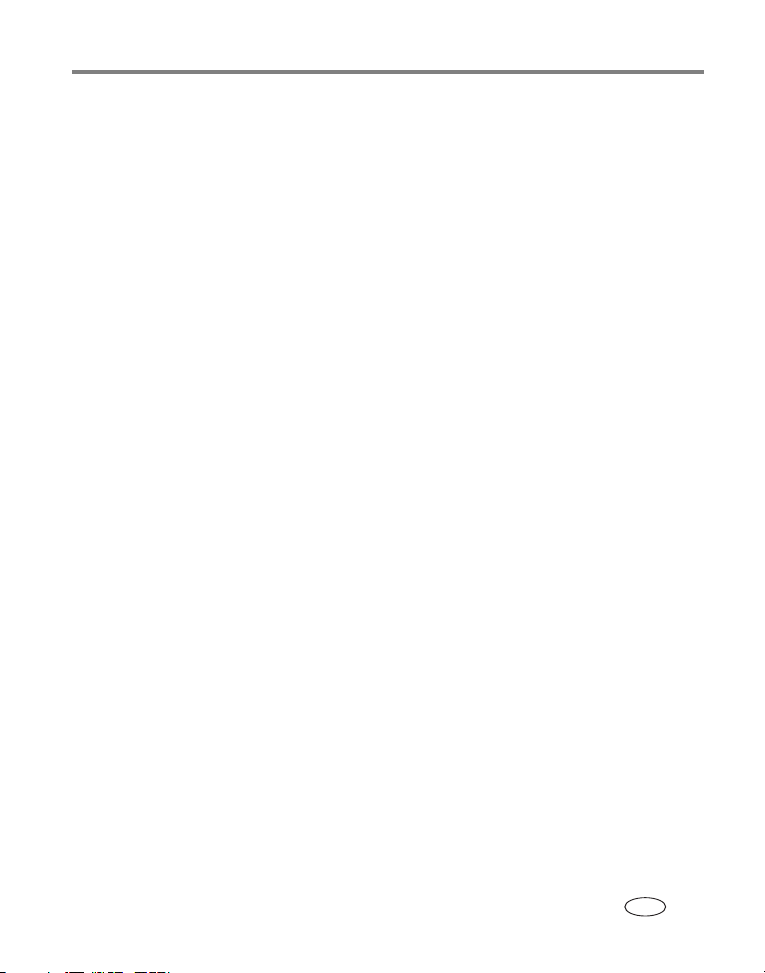
Sommario 1
1 Operazioni preliminari ...........................................................................1
Caratteristiche della fotocamera EasyShare-One.............................................1
Collegamento del cinturino da polso..............................................................2
Caricamento della batteria ............................................................................2
Inserimento della batteria.............................................................................. 3
Accensione e spegnimento della fotocamera.................................................. 4
Esplorazione delle funzioni della fotocamera.................................................. 5
Impostazione della fotocamera......................................................................6
Memorizzazione di foto e video su una scheda SD/MMC opzionale ..............10
2 Esecuzione di foto e video ...................................................................12
Scatto di una foto .......................................................................................12
Ripresa di un video......................................................................................13
Esame della foto o del video appena acquisiti..............................................14
Panoramica delle icone di scatto..................................................................15
Uso dello zoom ottico .................................................................................16
Uso dello zoom digitale...............................................................................16
Uso del flash...............................................................................................17
3 Visualizzazione di foto e video ............................................................19
Posizione delle foto e dei video sulla fotocamera .........................................19
Riproduzione di video.................................................................................. 20
Visualizzazione delle informazioni relative a foto e video.............................. 21
Ingrandimento di una foto........................................................................... 21
4 Gestione e modifica di immagini sulla fotocamera .............................22
Gestione di album.......................................................................................22
Contrassegnare foto e video come preferiti..................................................24
Uso del raccoglitore per selezionare più foto e video....................................25
Aggiunta o modifica di una didascalia .........................................................27
www.kodak.com/go/support iii
IT
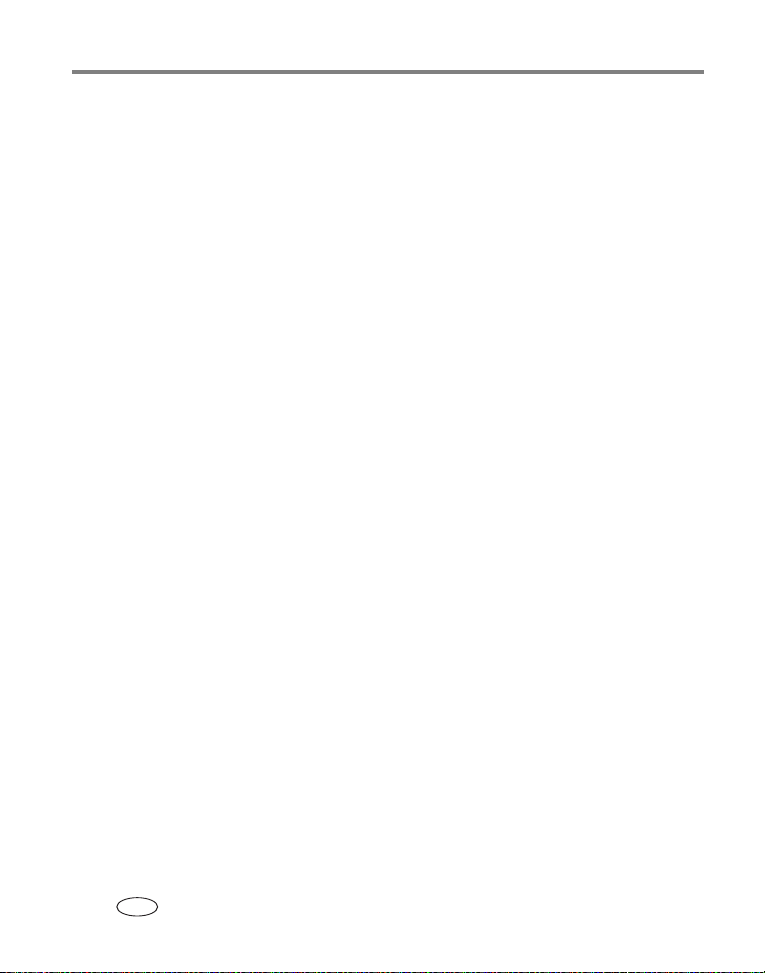
Sommario
Ritaglio di foto............................................................................................27
Copia di foto e video...................................................................................28
Eliminazione di foto, video e album ............................................................. 29
5 Scatto di foto e riprese video: ulteriori suggerimenti e trucchi ............30
Scelta di una modalità di ripresa.................................................................. 30
Uso degli scatti in sequenza ........................................................................32
Modifica della compensazione dell'esposizione............................................34
Uso dell'autoscatto .....................................................................................35
Acquisizione di foto e video in presenza di ostacoli ...................................... 36
Assegnazione preliminare di foto a un album............................................... 37
Modifica delle impostazioni di scatto ........................................................... 37
Modifica delle impostazioni del dispositivo ..................................................41
Modifica delle preferenze ............................................................................43
6 Uso della fotocamera con una rete wireless Wi-Fi ..............................44
Perché scegliere il metodo wireless..............................................................44
Descrizione di alcune funzioni della fotocamera ...........................................45
Tipi di reti wireless Wi-Fi .............................................................................46
Reti wireless e Internet................................................................................48
Inserimento ed espulsione di una scheda Wi-Fi® Kodak ..............................48
Collegamento a una rete wireless Wi-Fi.......................................................49
Glossario dei termini wireless comunemente utilizzati ..................................53
7 Sincronizzazione e trasferimento in un computer ................................56
Installazione del software............................................................................57
Configurazione della fotocamera per la sincronizzazione e il trasferimento ...58
8 Condivisione di foto e video ................................................................64
Basta premere Share. .................................................................................. 64
Altre modalità per condividere foto e video.................................................. 73
La posta in uscita........................................................................................76
iv www.kodak.com/go/support
IT
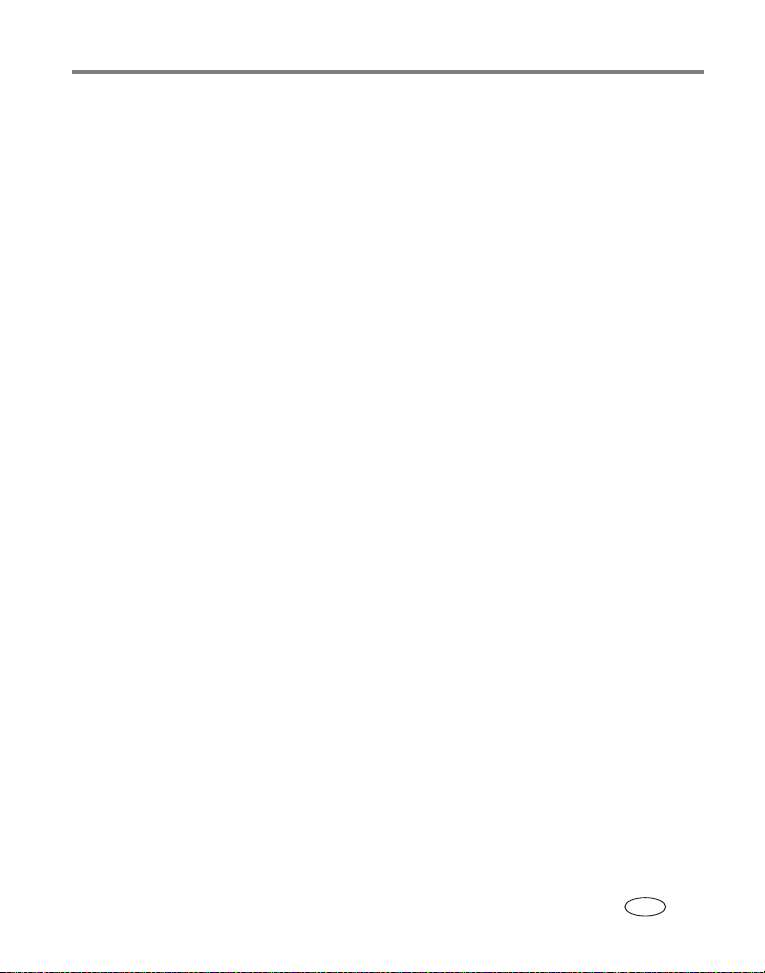
Sommario
9 Risoluzione dei problemi .....................................................................80
Fotocamera................................................................................................. 80
Qualità della foto ........................................................................................ 82
Connessione USB al computer.....................................................................83
Connessione mediante rete wireless ............................................................ 84
Sincronizzazione e trasferimento..................................................................86
Stampa.......................................................................................................87
Collegamenti utili........................................................................................88
Assistenza telefonica clienti.........................................................................89
10 Appendice .........................................................................................91
Caratteristiche tecniche della fotocamera..................................................... 91
Capacità di memorizzazione........................................................................96
Compatibilità dock......................................................................................97
Funzioni di risparmio energetico .................................................................. 98
Canali wireless ...........................................................................................98
Istruzioni importanti per la sicurezza............................................................99
Durata della batteria ................................................................................. 101
Aggiornamento di software e firmware......................................................102
Ulteriori precauzioni e manutenzione.........................................................102
Garanzia...................................................................................................103
Conformità alle normative vigenti..............................................................105
www.kodak.com/go/support
v
IT
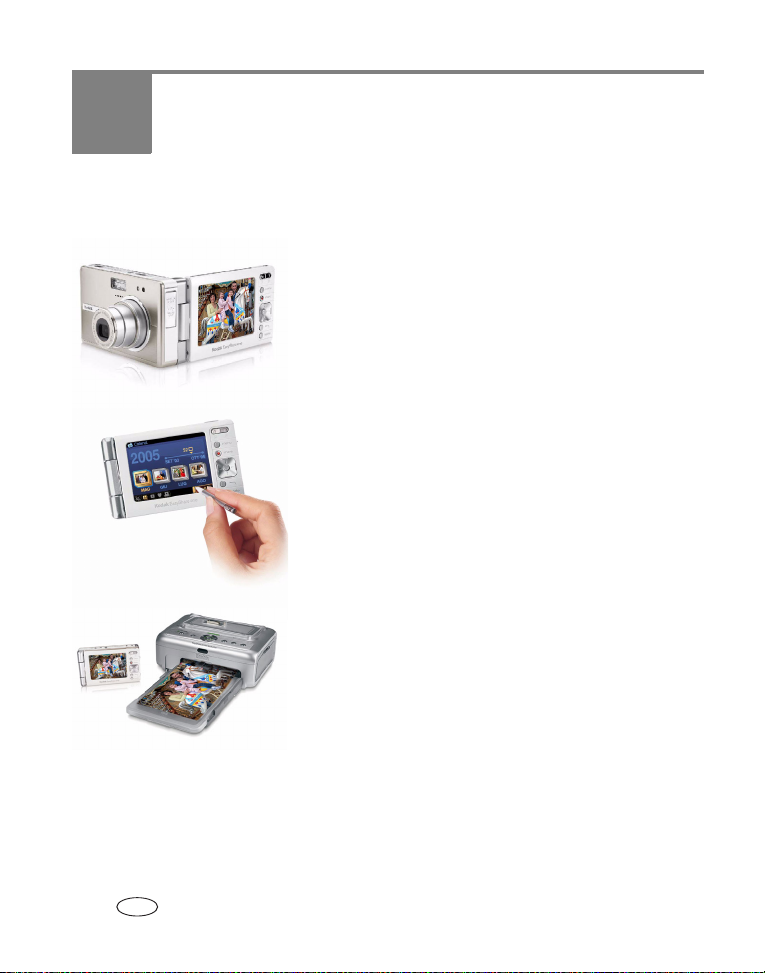
1 Operazioni preliminari
Caratteristiche della fotocamera EasyShare-One
Più che una semplice fotocamera digitale, la
fotocamera digitale con zoom Kodak
EasyShare-One coniuga le caratteristiche di facilità
d'uso tipiche del marchio Kodak e innovazione
tecnologica in un'unica e innovativa periferica,
ideale per scattare, visualizzare, organizzare,
condividere e stampare foto. Inoltre, mediante la
funzionalità wireless della fotocamera
EasyShare-One è possibile collegarsi con il mondo
intero dal palmo di una mano.
Come tutte le fotocamere digitali EasyShare, la
fotocamera digitale Kodak EasyShare-One è
compatibile con il sistema e il software Kodak
EasyShare in modo da facilitarne l'uso.
Informazioni sull'uso della fotocamera
EasyShare-One
Esistono diverse modalità di esecuzione di una
stessa attività. Parte del divertimento sta proprio
nello scoprire i vari metodi di utilizzo e di
funzionamento della fotocamera EasyShare-One.
Mediante l'uso prolungato della fotocamera
EasyShare-One, è possibile infatti scoprire trucchi e
tecniche intuitive in grado di soddisfare qualsiasi
esigenza.
1 www.kodak.com/go/support
IT
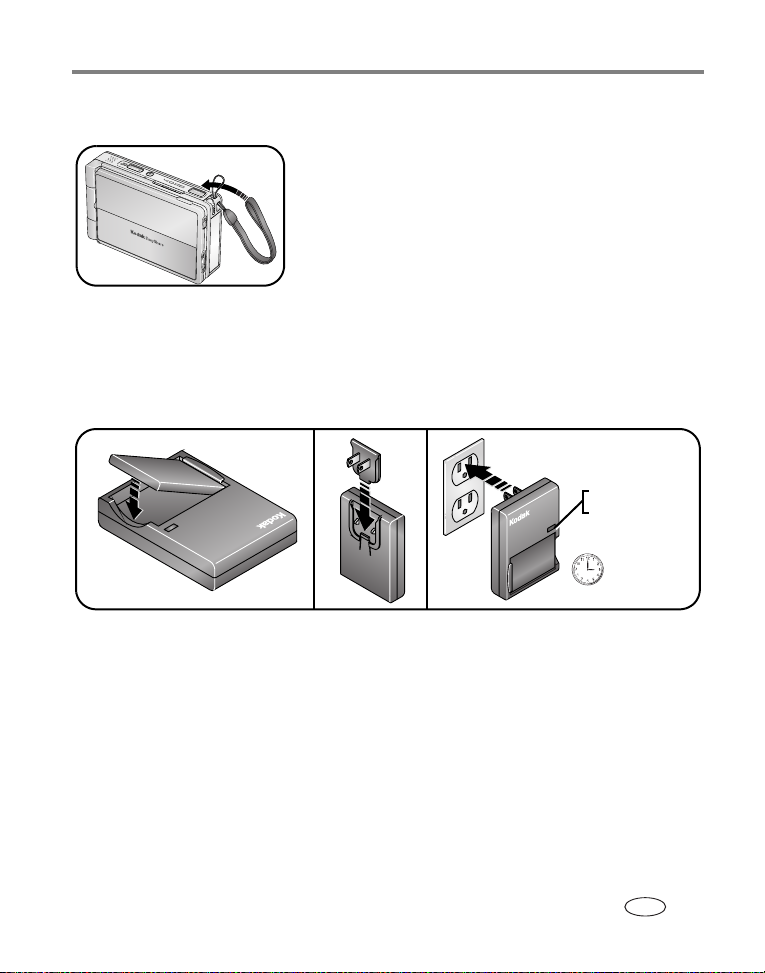
Operazioni preliminari
Collegamento del cinturino da polso
Caricamento della batteria
Prima di utilizzarla per la prima volta, è necessario caricare la batteria ricaricabile agli
ioni di litio. Utilizzare l'adattatore di alimentazione appropriato per l'area geografica
di appartenenza.
Rosso - in carica
Verde - completa
Per la carica
completa sono
necessarie
circa 3 ore.
È anche possibile caricare la batteria mediante una printer dock o una camera dock
Kodak EasyShare. Contattare un rivenditore di prodotti Kodak o visitare il sito Web
www.kodak.com/go/easyshare-oneaccessories.
www.kodak.com/go/support
2
IT
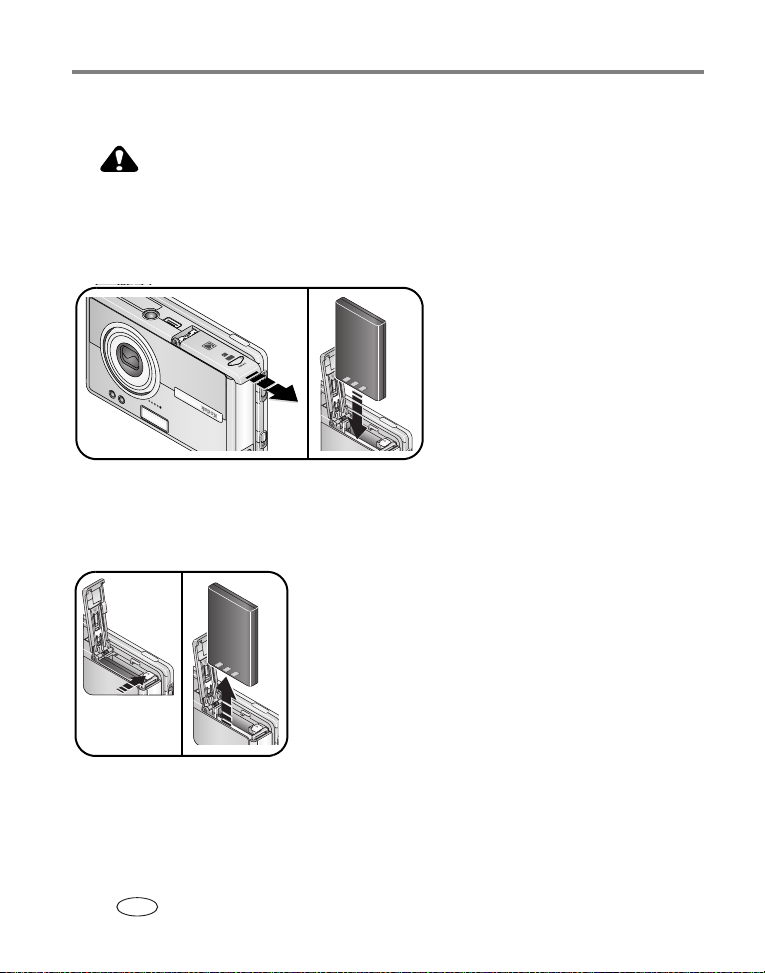
Operazioni preliminari
Inserimento della batteria
ATENZIONE
Utilizzare solo una batteria ricaricabile agli ioni di litio per
fotocamera digitale KLIC-5000 e orientarla in modo che i contatti
della batteria risultino allineati con quelli interni del relativo
alloggiamento.
Rimozione della batteria
1 Spegnere la fotocamera.
2 Premere la linguetta di rilascio ed estrarre la
batteria.
Linguetta di
rilascio
Per informazioni sulla durata della batteria, vedere pagina 101.
3 www.kodak.com/go/support
IT
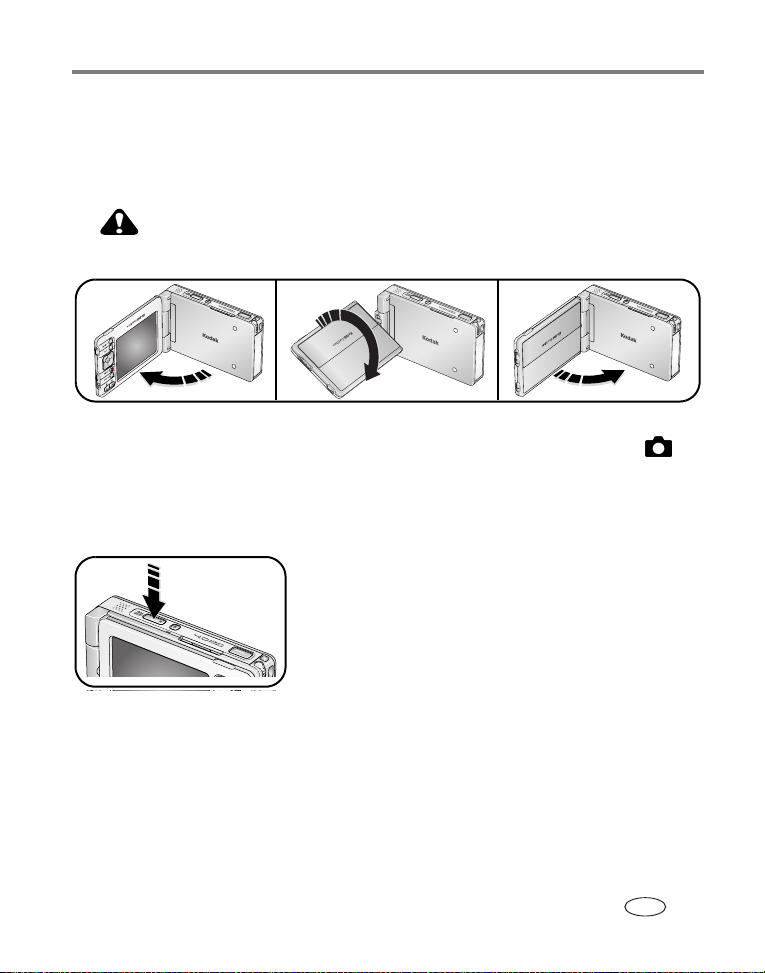
Operazioni preliminari
Accensione e spegnimento della fotocamera
Per accendere la fotocamera:
Aprire e ruotare il display touchscreen.
ATENZIONE
Ruotare il display nella direzione illustrata nella figura. Non forzare.
La fotocamera è pronta all'uso quando il pulsante On/Off emette una luce blu.
Se l'interruttore della modalità di scatto/visualizzazione è in posizione Scatto ,
l'obiettivo si estende.
■ Dopo 10 secondi di inattività della fotocamera, lo schermo si spegne per
risparmiare energia. Premere il pulsante OK per riattivare lo schermo.
■ Dopo 8 minuti di inattività, la fotocamera si spegne
On/Off
automaticamente. Premere il pulsante On/Off per
riaccendere la fotocamera.
www.kodak.com/go/support
Per spegnere la fotocamera:
Aprire, ruotare, quindi chiudere il display
touchscreen.
4
IT
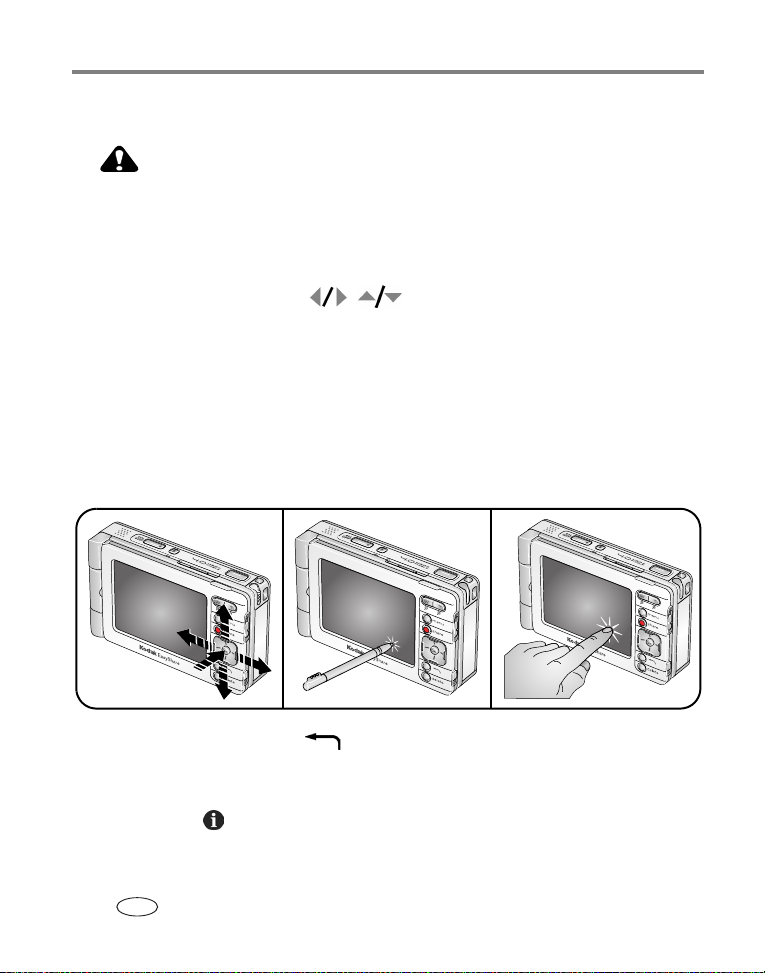
Operazioni preliminari
Esplorazione delle funzioni della fotocamera
ATENZIONE
Non utilizzare penne, matite o qualsiasi altro strumento appuntito sul
touchscreen. Non esercitare una pressione eccessiva sul touchscreen.
Tale operazione potrebbe causare danni al display touchscreen.
È possibile spostarsi all'interno dello schermo ed effettuare le selezioni in tre modi:
■ Premere il controller a 4 vie per spostarsi tra le opzioni, le foto e i
video. Premere OK per selezionare le opzioni, le foto e i video e per attivare i
pulsanti e le icone.
■ Toccare il touchscreen con lo stilo per selezionare le opzioni, le foto e i video e per
attivare i pulsanti e le icone.
■ Toccare il touchscreen con un dito per selezionare le opzioni, le foto e i video e per
attivare i pulsanti e le icone.
IMPORTANTE
Prima di utilizzarlo, calibrare il touchscreen (vedere pagina 7).
■ Premere il pulsante Indietro , per tornare al menu superiore o alla
visualizzazione precedente.
■ Per ulteriori informazioni sulle icone o le foto e i video selezionati, premere il
pulsante Info, , nella parte superiore del display touchscreen.
5 www.kodak.com/go/support
IT
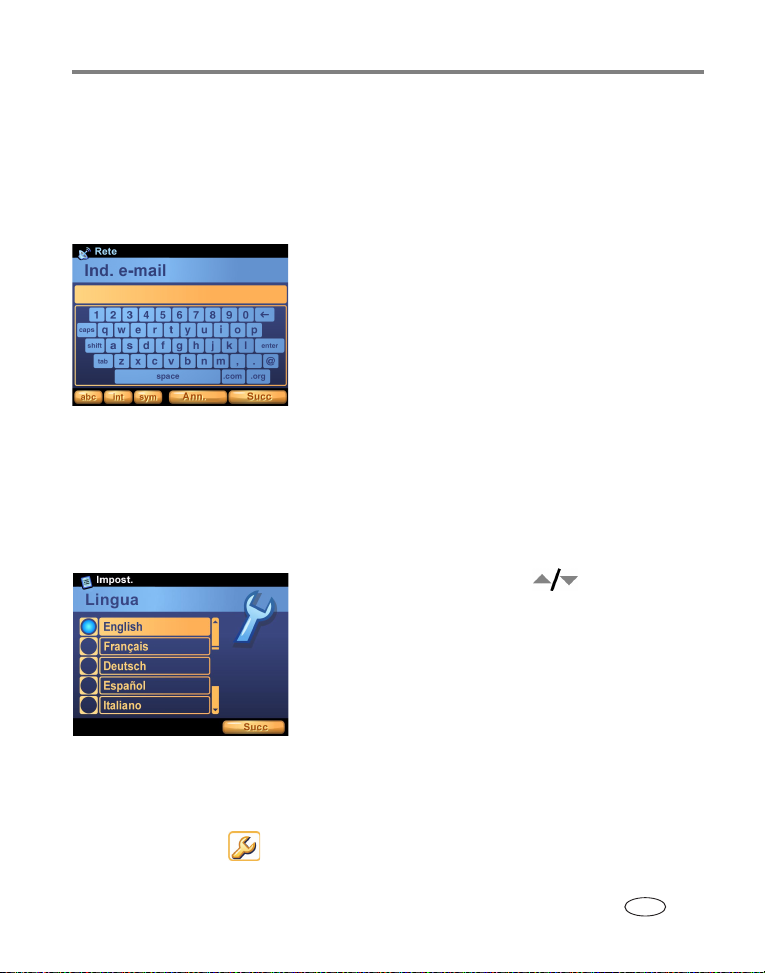
Operazioni preliminari
Uso della touch keyboard
Alcune funzioni della fotocamera possono richiedere l'immissione di parole o frasi utili
per identificare le immagini o configurare le informazioni sull'account sulla
fotocamera. Quando viene visualizzata la schermata della touch keyboard, toccare i
tasti con lo stilo per immettere le informazioni.
■ Toccare abc per inserire i caratteri alfanumerici
(impostazione predefinita).
■ Toccare int per i caratteri internazionali.
■ Toccare sym per i simboli.
Al termine dell'operazione, toccare Fatto.
Impostazione della fotocamera
Selezione della lingua
La schermata Lingua viene visualizzata quando si accende la fotocamera per la prima
volta.
■ Premere il controller a 4 vie per evidenziare
una lingua, quindi premere il pulsante OK per
selezionarla.
Per selezionare una lingua in qualsiasi momento:
1 Premere il pulsante Menu, quindi selezionare Imp.
2 Selezionare Disp. , quindi Lingua.
www.kodak.com/go/support
6
IT
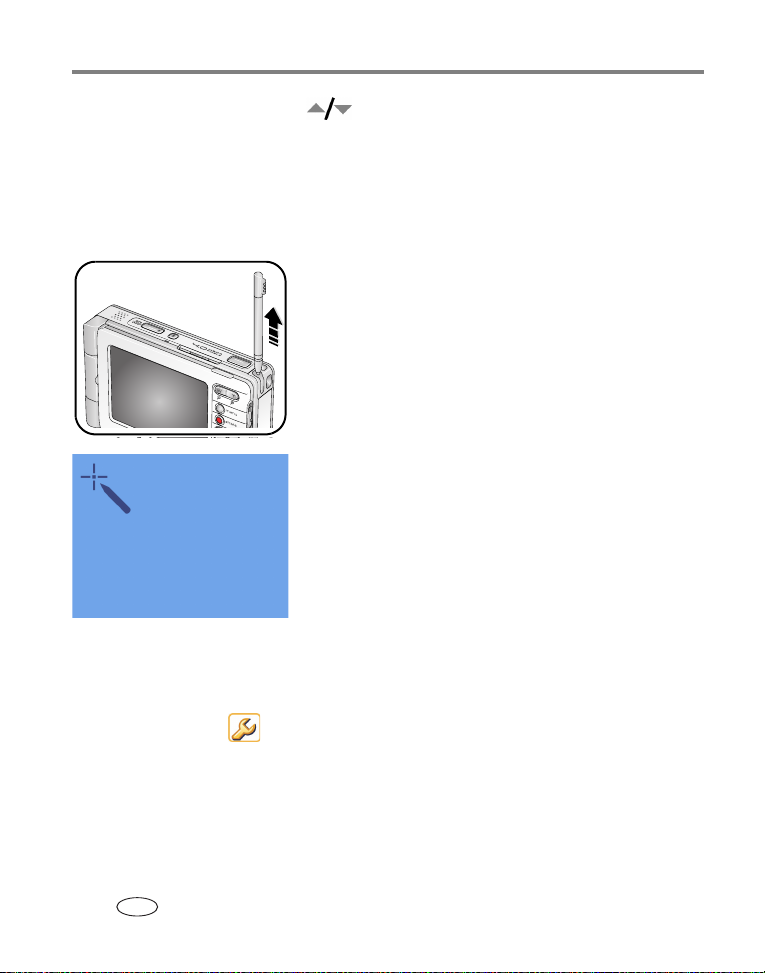
Operazioni preliminari
3 Premere il controller a 4 vie per evidenziare una lingua, quindi premere il
pulsante OK per selezionarla.
Calibrazione del touchscreen
La schermata Calibraz. touchscreen viene visualizzata dopo la schermata Lingua la
prima volta che si accende la fotocamera.
1 Rimuovere lo stilo, quindi toccare Succ per iniziare.
2 Toccare ciascun punto con lo stilo.
3 Al termine dell'operazione, toccare Fatto.
Per calibrare il touchscreen in qualsiasi momento:
1 Premere il pulsante Menu, quindi selezionare Imp.
2 Selezionare Disp. , quindi Calibraz. touchscreen.
3 Attenersi ai passi 1-3, sopra descritti.
7 www.kodak.com/go/support
IT
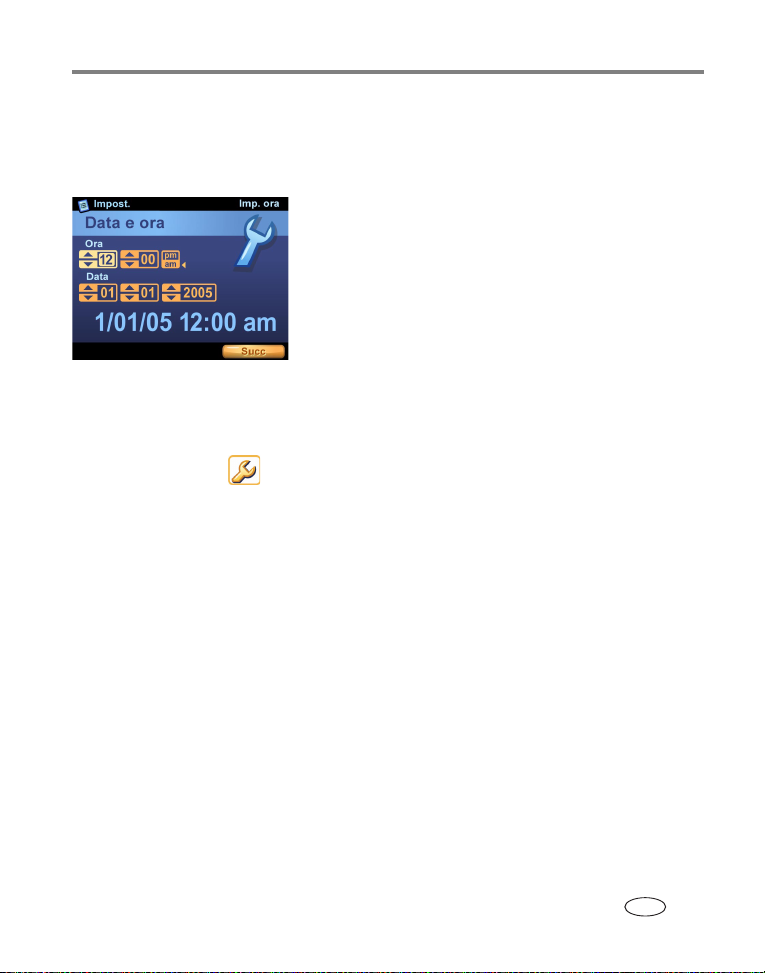
Operazioni preliminari
Impostazione di data e ora
La schermata Data e ora viene visualizzata dopo la schermata Calibraz. touchscreen la
prima volta che si accende la fotocamera.
1 Per selezionare un valore in ciascun campo, toccare
le frecce su e giù.
2 Al termine dell'operazione, toccare Succ.
Per impostare la data e l'ora in qualsiasi momento:
1 Premere il pulsante Menu, quindi selezionare Imp.
2 Selezionare Disp. , quindi Data e ora.
3 Per selezionare un valore in ciascun campo, toccare le frecce su e giù.
4 Al termine dell'operazione, toccare Fatto.
NOTA A seconda delle impostazioni, il software Kodak EasyShare esegue l'aggiornamento dell'orologio
durante la sincronizzazione (vedere pagina 56). Per ulteriori informazioni, fare clic sul pulsante della
guida disponibile nel software Kodak EasyShare.
www.kodak.com/go/support
8
IT
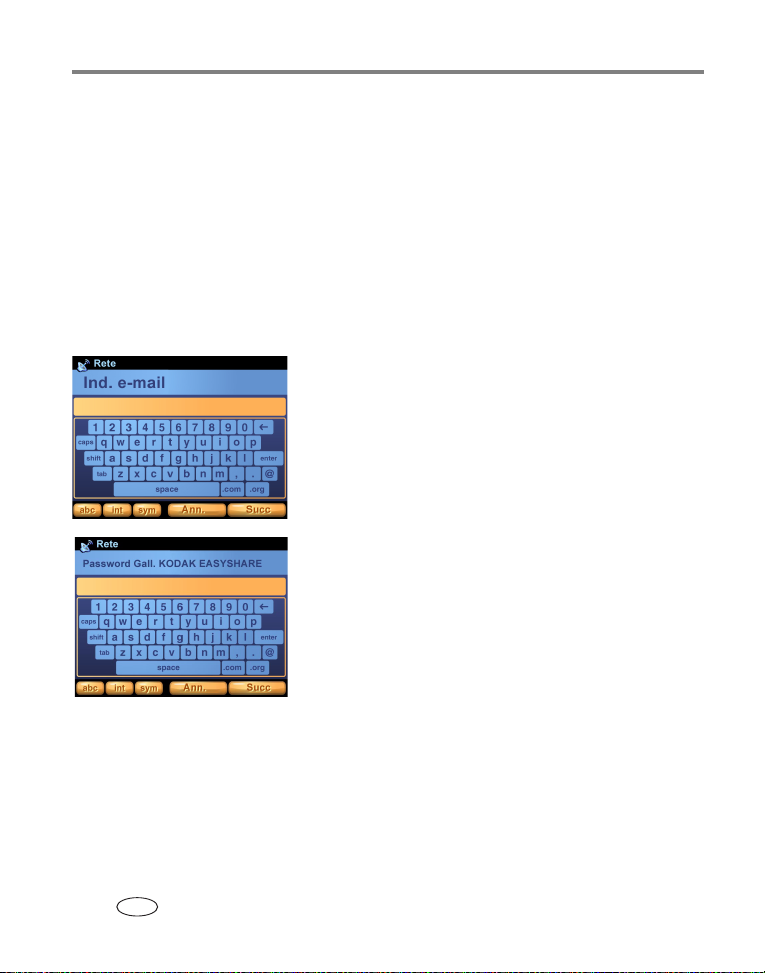
Operazioni preliminari
Impostazione delle informazioni dell'account della Galleria KODAK EASYSHARE
Le schermate Ind. e-mail e Password Galleria vengono visualizzate dopo la schermata
Data e ora la prima volta che si accende la fotocamera.
Visitare il sito www.kodakgallery.com per creare il proprio account della Galleria
KODAK EASYSHARE gratuito, quindi immettere l'indirizzo e-mail e la password
dell'account.
NOTA La Galleria EASYSHARE potrebbe non essere disponibile nella propria regione; tuttavia, è possibile
utilizzare la fotocamera con il proprio servizio di foto online Kodak regionale.
1 Utilizzare la touch keyboard (vedere pagina 6) per
digitare l'indirizzo e-mail specificato per l'account
della Galleria.
2 Al termine dell'operazione, toccare Succ.
3 Digitare la password dell'account della Galleria.
4 Al termine dell'operazione, toccare Succ.
9 www.kodak.com/go/support
IT
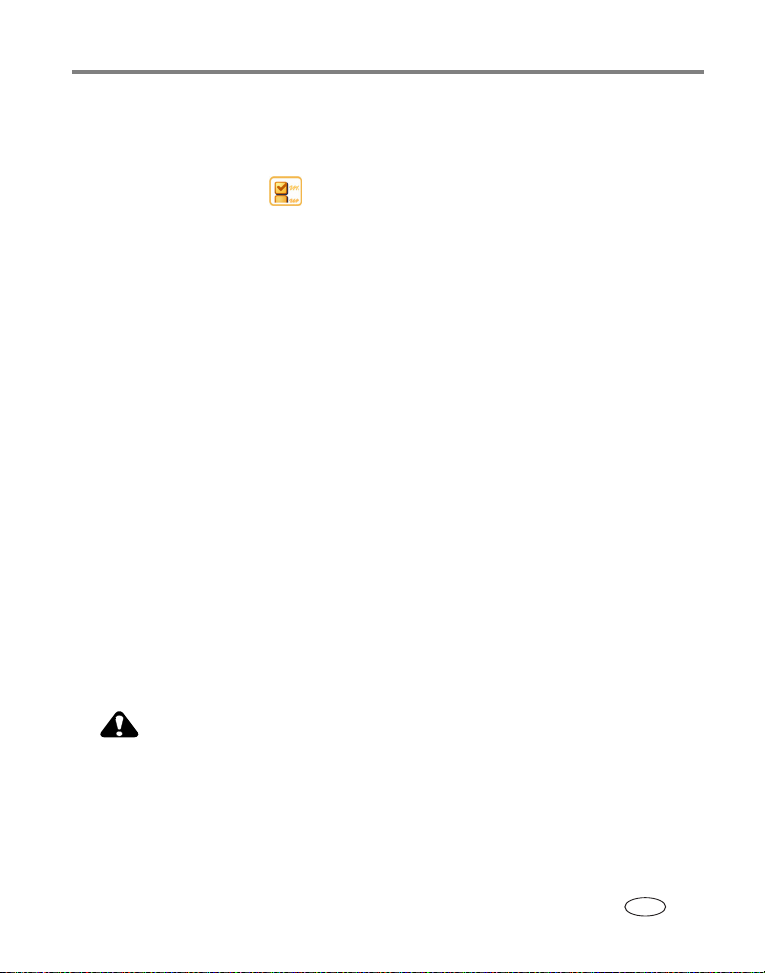
Operazioni preliminari
Per impostare le informazioni dell'account della Galleria in qualsiasi
momento:
1 Premere il pulsante Menu, quindi selezionare Imp.
2 Selezionare Preferenze .
3 Toccare Ind. e-mail.
4 Utilizzare la touch keyboard (vedere pagina 6) per digitare l'indirizzo e-mail
specificato per l'account della Galleria. Al termine dell'operazione, toccare Fatto.
5 Toccare Password Galleria.
6 Digitare la password dell'account della Galleria. Al termine dell'operazione,
toccare Fatto.
Memorizzazione di foto e video su una scheda SD/MMC opzionale
La fotocamera dispone di 256 MB di memoria interna (circa 185 MB disponibili per la
memorizzazione di immagini)*. È possibile acquistare schede SD/MMC opzionali per
usufruire di un supporto di memorizzazione rimovibile e riutilizzabile per foto e video
(compatibile fino a 1 GB). Se inserita, la fotocamera memorizza automaticamente foto
e video sulla scheda.
*1 MB equivale a 1 milione di byte, 1 GB equivale a 1 miliardo di byte.
NOTA Si consiglia di utilizzare schede SD o MMC Kodak. Quando si utilizza una scheda per la prima volta,
è necessario formattarla nella fotocamera prima di iniziare a scattare foto o a effettuare riprese
video (vedere Modifica delle impostazioni del dispositivo, pagina 41).
ATENZIONE
Inserire la scheda come illustrato. Non forzare. Non inserire una
scheda Kodak Wi-Fi® nello slot raffigurato. Tale operazione potrebbe
danneggiare la fotocamera o la scheda. Dopo aver scattato una foto,
attendere il tempo di elaborazione prima di rimuovere una scheda per
evitare di danneggiare le foto, la scheda o la fotocamera.
www.kodak.com/go/support
10
IT
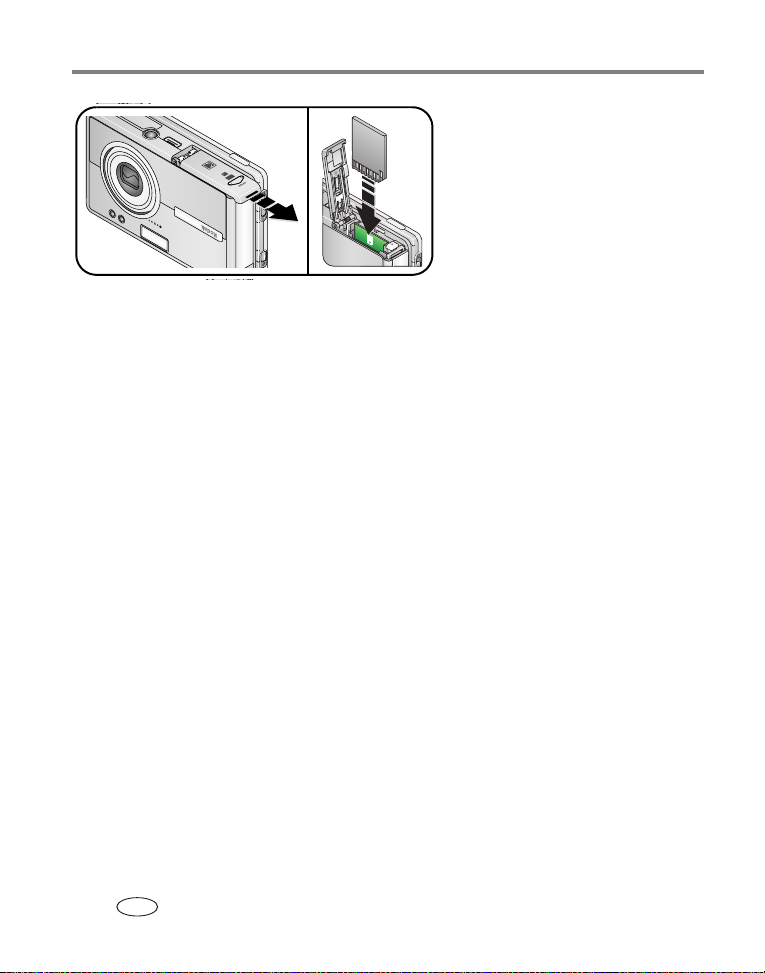
Operazioni preliminari
Per rimuovere la scheda:
1 Spegnere la fotocamera.
2 Spingere la scheda verso l'interno, quindi rilasciarla.
3 Quando la scheda viene espulsa, estrarla.
Per informazioni sulla capacità di memorizzazione, vedere pagina 96. Le schede
SD/MMC possono essere acquistate presso un rivenditore di prodotti Kodak o
all'indirizzo www.kodak.com/go/easyshare-oneaccessories.
11 www.kodak.com/go/support
IT
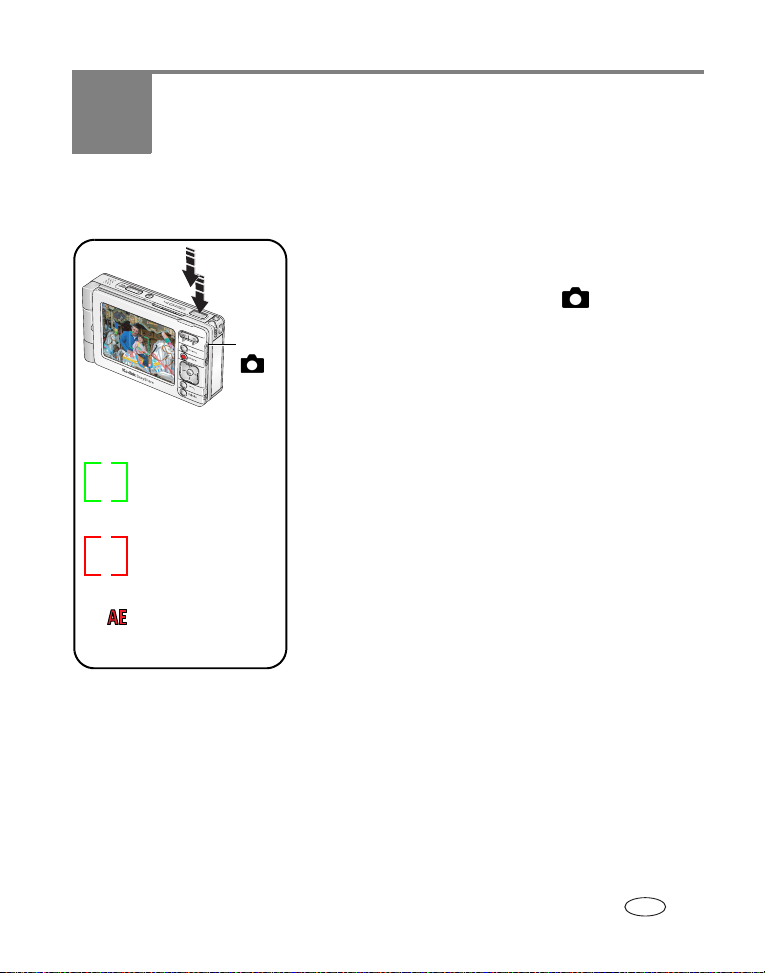
2 Esecuzione di foto e video
Scatto di una foto
1 Accendere la fotocamera (vedere pagina 4).
2 Far scorrere l'interruttore della modalità di
scatto/visualizzazione su Scatto
3 Premere il pulsante Menu, quindi selezionare Auto
Indicatori di inquadratura AF:
VERDE
La messa a fuoco e
l'esposizione sono
completate.
ROSSO
La messa a fuoco e
l'esposizione automatica
non sono riuscite.
Icona ROSSA AE
L'esposizione non è
riuscita.
Scatto
(impostazione predefinita).
4 Inquadrare il soggetto nello schermo.
5 Tenere premuto il pulsante dell'otturatore a metà
per impostare l'autofocus (AF).
Quando gli indicatori di inquadratura AF diventano
verdi, la messa a fuoco della parte indicata è
completata.
Se gli indicatori di inquadratura AF diventano rossi,
la messa a fuoco non è riuscita. Rilasciare il pulsante
dell'otturatore, quindi provare nuovamente le
operazioni.
Se appare un'icona rossa AE (esposizione automatica),
l'esposizione non è riuscita. Rilasciare il pulsante
dell'otturatore, quindi provare nuovamente le
operazioni.
.
www.kodak.com/go/support 12
IT
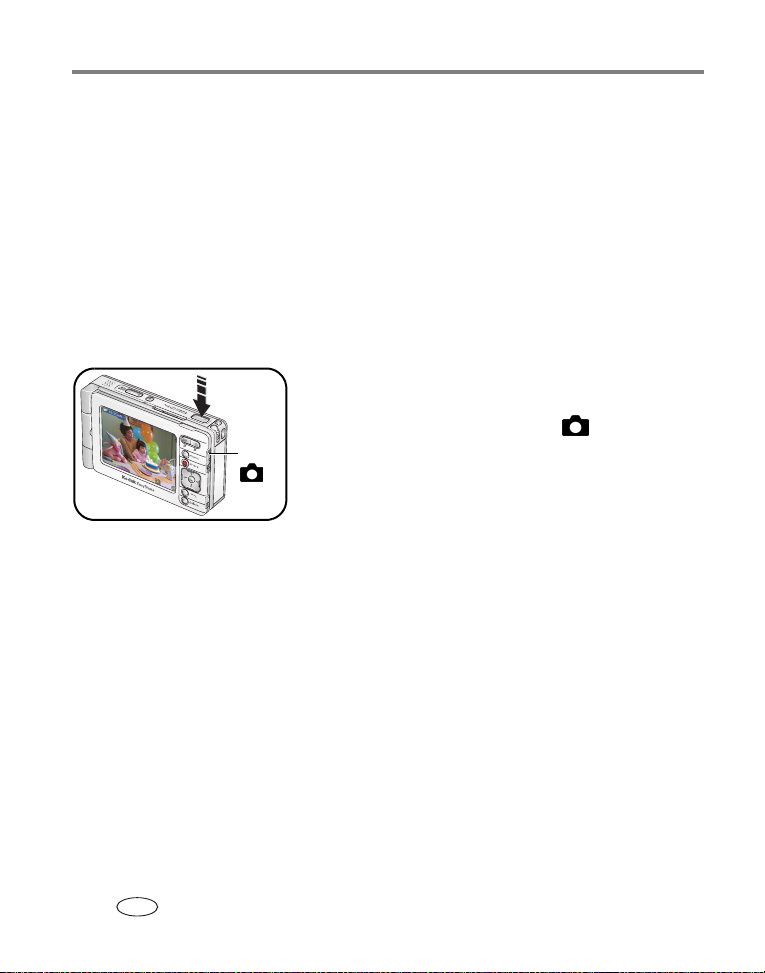
Esecuzione di foto e video
6 Premere il pulsante dell'otturatore
completamente per scattare la foto.
NOTA La fotocamera tenta di mettere a fuoco i soggetti in primo
piano, anche se non si trovano al centro dell'inquadratura.
Gli indicatori di inquadratura AF sono disattivati per i video e
alcune modalità di ripresa (vedere pagina 30).
■ Per disattivare le icone di scatto e della barra degli strumenti, premere il pulsante
OK. Premerlo di nuovo per attivarle.
Ripresa di un video
1 Accendere la fotocamera (vedere pagina 4).
2 Far scorrere l'interruttore della modalità di
scatto/visualizzazione su Scatto .
Scatto
3 Premere il pulsante Menu, quindi selezionare Video.
4 Inquadrare il soggetto nello schermo.
5 Premere completamente il pulsante dell'otturatore
e rilasciarlo. Per interrompere la registrazione,
premere e rilasciare nuovamente il pulsante
dell'otturatore.
■ In alternativa, è possibile premere completamente il pulsante dell'otturatore e
tenerlo premuto per più di 2 secondi per iniziare la registrazione. Per
interromperla, basta rilasciare il pulsante.
13 www.kodak.com/go/support
IT
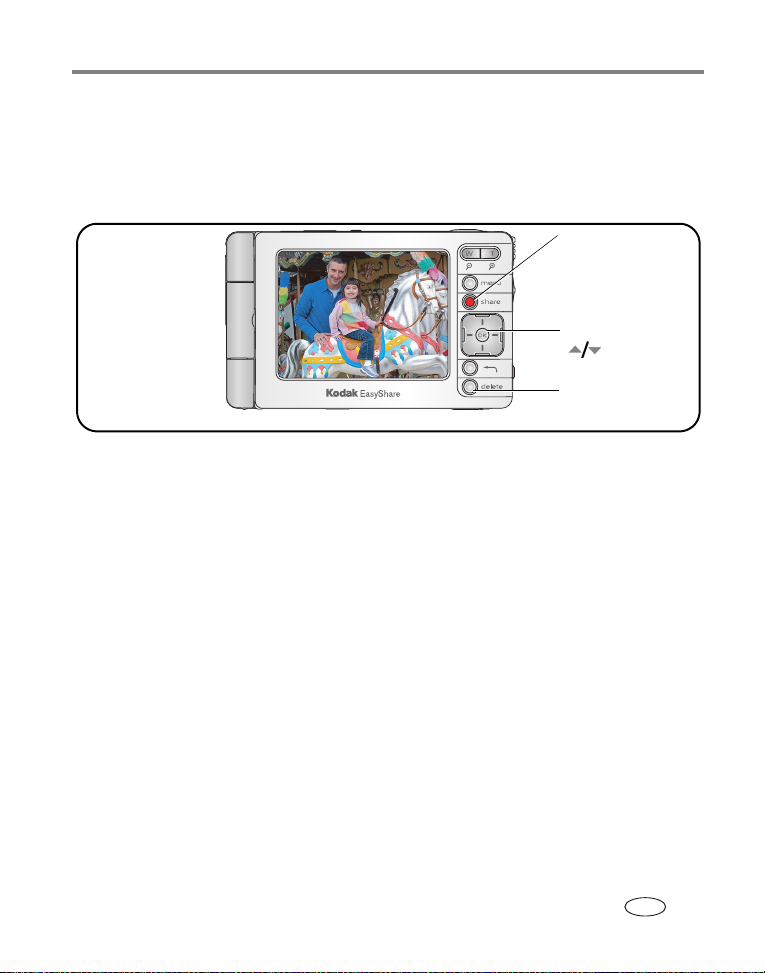
Esecuzione di foto e video
Esame della foto o del video appena acquisiti
Dopo aver scattato una foto o eseguito una ripresa video, viene visualizzato sullo
schermo per pochi secondi un breve esame o una rapida carrellata. Durante la rapida
carrellata:
La foto o il video
viene salvato
automaticamente
senza premere il
pulsante Delete.
* Vedere Condivisione di foto e video, pagina 64.
Premere Share* per
contrassegnare una
foto o un video da
inviare tramite e-mail
da stampare.
Per riprodurre un video,
premere OK
per regolare il
(
volume).
Premere per eliminare
la foto o il video.
o
www.kodak.com/go/support
14
IT

Esecuzione di foto e video
Panoramica delle icone di scatto
Le icone che vengono visualizzate sullo schermo indicano le impostazioni attive per le
foto e la fotocamera.
Tempo/foto rimanenti
Modalità di scatto
corrente
Zoom:
W - grandangolo
T - teleobiettivo
D - digitale
Menu della modalità
di ripresa
Modalità di ripresa corrente
Premere ripetutamente per attivare e disattivare le icone di scatto.
Flash
Compensazione dell'esposizione
Durata data/video
Indicatore errore
esposizione automatica
Indicatori di inquadratura AF
Autoscatto
Acquisizione album
Carica bassa (lampeggiante = esaurita)
15 www.kodak.com/go/support
IT
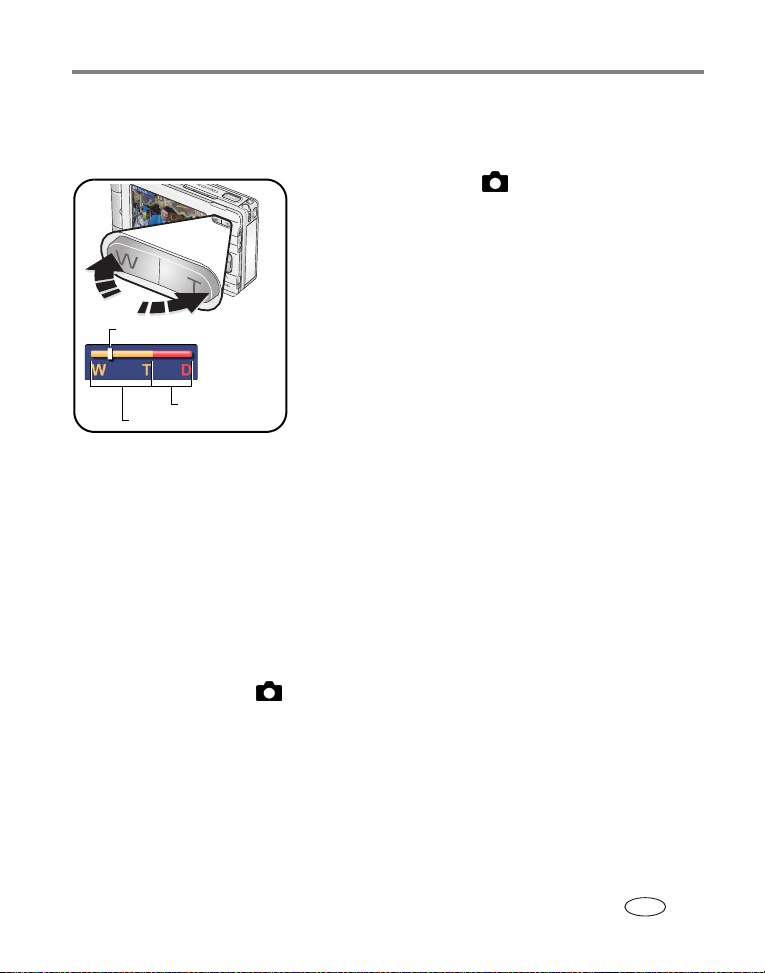
Esecuzione di foto e video
Uso dello zoom ottico
Utilizzare lo zoom ottico per ingrandire il soggetto fino a 3 volte.
1 In modalità di scatto , inquadrare il soggetto
nello schermo.
2 Premere il pulsante T (Teleobiettivo) dello zoom per
zoomare in avanti. Premere il pulsante W
(Grandangolo) per zoomare all'indietro.
Posizione corrente dello zoom
Range zoom digitale
Range zoom ottico
L'indicatore dello zoom visualizza lo stato dello zoom.
3 Acquisire la foto o il video.
Uso dello zoom digitale
Per ottenere un ulteriore ingrandimento (3,3 volte maggiore rispetto a quello ottenuto
con lo zoom ottico), è possibile usare lo zoom digitale. Le impostazioni combinate di
zoom consentono ingrandimenti da 3,3 a 10 volte con incrementi di 0,3.
NOTA Lo zoom digitale è disattivato per le riprese video.
L'uso dello zoom digitale può incidere negativamente sulla qualità dell'immagine. Il cursore blu
dell'indicatore dello zoom si blocca per poi diventare rosso quando la qualità della foto raggiunge il
limite necessario per ottenere una stampa accettabile in formato 10 cm x 15 cm.
1 In modalità di scatto , inquadrare il soggetto nello schermo.
2 Premere il pulsante T (Teleobiettivo) dello zoom fino al limite massimo dello zoom
ottico. Rilasciare il pulsante, quindi premerlo nuovamente.
L'indicatore dello zoom visualizza lo stato dello zoom.
3 Acquisire la foto.
www.kodak.com/go/support
16
IT
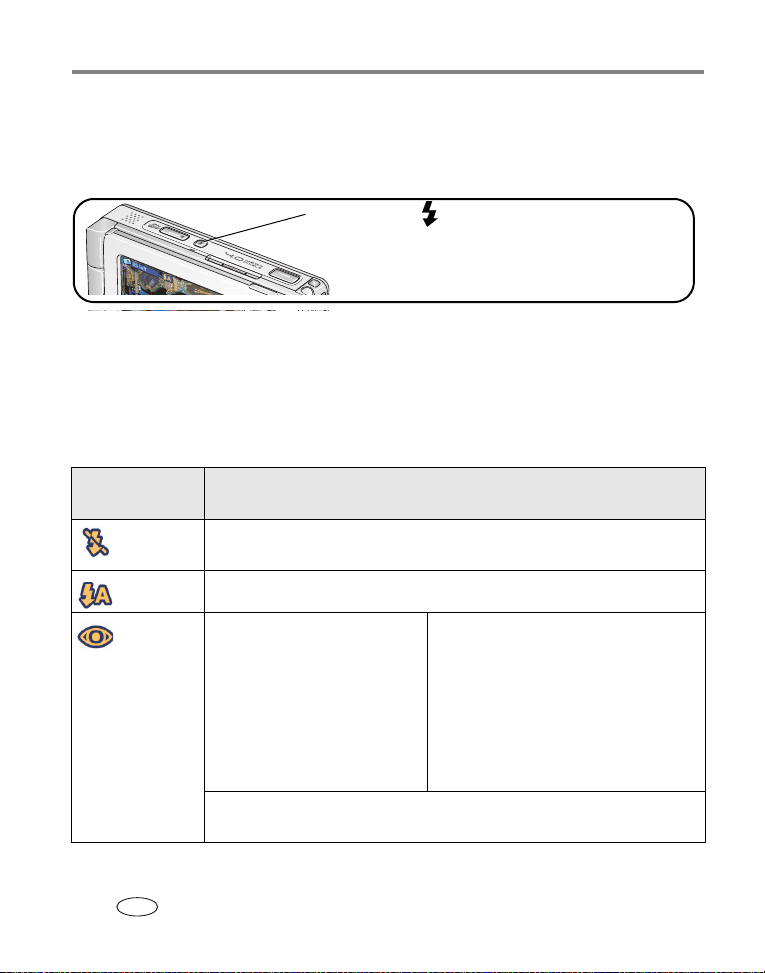
Esecuzione di foto e video
Uso del flash
Utilizzare il flash per scattare foto di notte, in interni o in esterni in condizioni di
illuminazione insufficiente.
Premere il pulsante per scorrere le opzioni del flash.
Viene visualizzata l'icona del flash nella parte superiore della
barra degli strumenti (vedere la tabella di seguito riportata).
Portata effettiva del flash:
Grandangolo – Da 60 cm a 3,2 m
Teleobiettivo – Da 60 cm a 2,3 m
NOTA Le impostazioni del flash sono preimpostate per ciascuna modalità di ripresa (vedere pagina 30).
Il flash è disattivato per video e sequenze.
Impostazione
del flash
Senza
flash
Auto Quando le condizioni di luce lo richiedono.
Occ. r. Se il preflash occhi rossi è
17 www.kodak.com/go/support
IT
Il flash si attiva
Il flash non si attiva mai.
Se il preflash occhi rossi è attivato:
disattivato:
■ Il flash si attiva una sola
volta.
■ La fotocamera corregge
automaticamente l'effetto
occhi rossi nella foto.
Per attivare o disattivare il flash occhi rossi, vedere Modifica delle
impostazioni di scatto, pagina 37.
■ Il flash si attiva una prima volta per
abituare gli occhi del soggetto al
lampo di luce e una seconda volta
quando viene scattata la fotografia.
■ La fotocamera corregge
automaticamente l'effetto occhi rossi
nella foto.
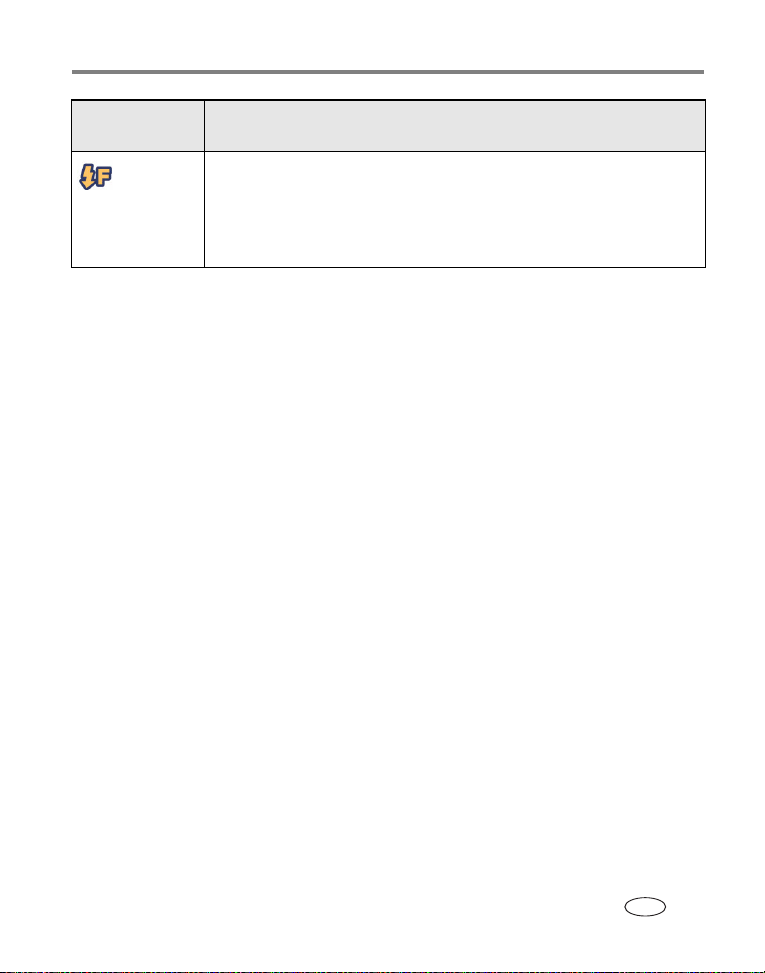
Esecuzione di foto e video
Impostazione
del flash
Fill Ogni volta che si scatta una foto, indipendentemente dalle condizioni di
Il flash si attiva
luce. Da utilizzare quando il soggetto è in ombra o controluce (ovvero,
quando la sorgente luminosa si trova alle sue spalle). In condizioni di
illuminazione insufficiente, tenere ferma la fotocamera o utilizzare un
cavalletto.
www.kodak.com/go/support
18
IT
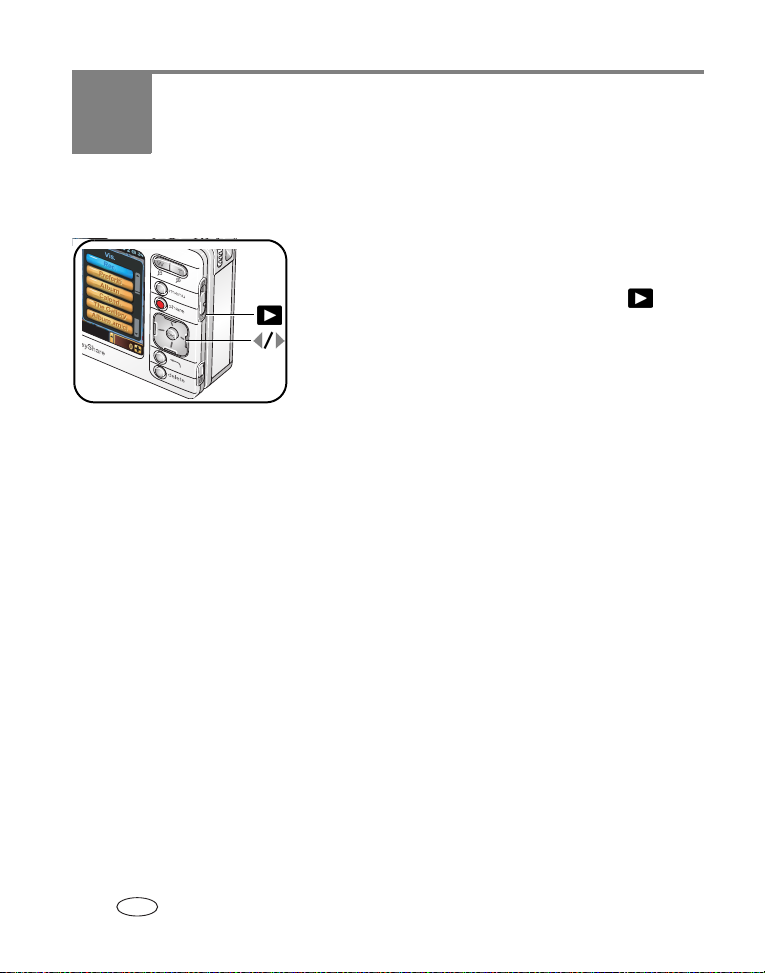
3 Visualizzazione di foto e video
Posizione delle foto e dei video sulla fotocamera
1 Accendere la fotocamera (vedere pagina 4).
2 Spostare l'interruttore della modalità di
scatto/visualizzazione su Visualizzazione .
3 Premere il pulsante Menu, quindi selezionare un'opzione di visualizzazione:
Recen. – Tutte le foto e i video, dai più recenti a quelli meno recenti.
Preferiti – Le foto e i video contrassegnati come preferiti (vedere pagina 24).
Album – Le foto e i video raggruppati in album (vedere pagina 22).
Calend. – Le foto e i video raggruppati in ordine mensile.
Galleria – Le foto di album personali presenti nella Galleria KODAK EASYSHARE
o nel servizio di foto online Kodak regionale (vedere pagina 70).
Album amici – Le foto di album di amici presenti nella Galleria KODAK
EASYSHARE (vedere pagina 70).
Posta in uscita – Le foto contrassegnate per la stampa o per l'invio tramite
e-mail (vedere pagina 76).
Memor. (non raffigurata) – Le foto e i video memorizzati nella memoria
interna o su una scheda di memoria installata.
Imp. (non raffigurata) – Consente di modificare le impostazioni della
fotocamera.
19 www.kodak.com/go/support
IT
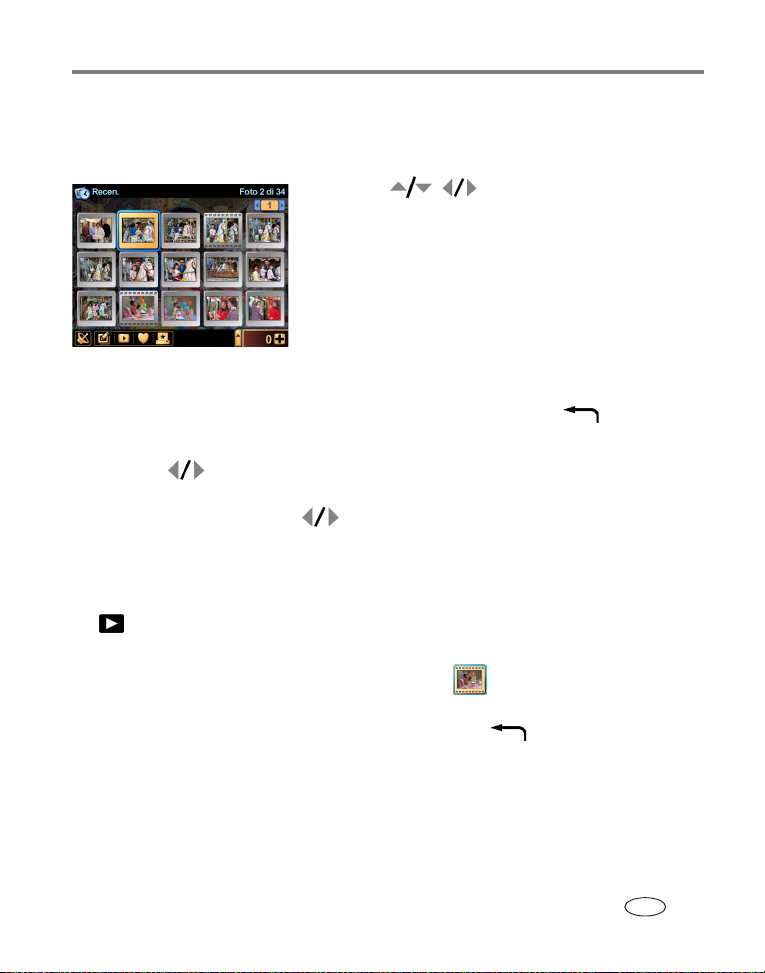
Visualizzazione di foto e video
IMPORTANTE
Le foto e i video visualizzati nell'opzione Calend. sono raggruppati in base
alla data e all'ora impostata sulla fotocamera. (vedere pagina 8). Dopo aver
sostituito la batteria, controllare che la data e l'ora siano esatte.
4 Premere per individuare e selezionare
una miniatura della foto, del video o dell'album che
si desidera visualizzare (i margini della selezione
corrente sono evidenziati in giallo).
■ Per visualizzare la selezione sullo schermo
intero, premere il pulsante OK o toccare la
selezione. Premere nuovamente il pulsante OK
per disattivare le icone della barra degli
strumenti. Premerlo di nuovo per attivarle.
■ Premere il pulsante Indietro, , per tornare
alla visualizzazione precedente.
5 Premere o toccare la parte destra o sinistra dell'immagine per scorrere le
foto, i video e gli album in avanti e indietro (per scorrere rapidamente gli elementi,
tenere premuto il pulsante ).
Riproduzione di video
1 Spostare l'interruttore della modalità di scatto o visualizzazione su visualizzazione
.
2 Selezionare un video (i margini della selezione corrente sono evidenziati in giallo e
hanno l'aspetto della cornice di un fotogramma ).
■ Per visualizzare la selezione sullo schermo intero, premere il pulsante OK o
toccare la selezione. Premere il pulsante Indietro , per tornare alla
visualizzazione precedente.
www.kodak.com/go/support
20
IT
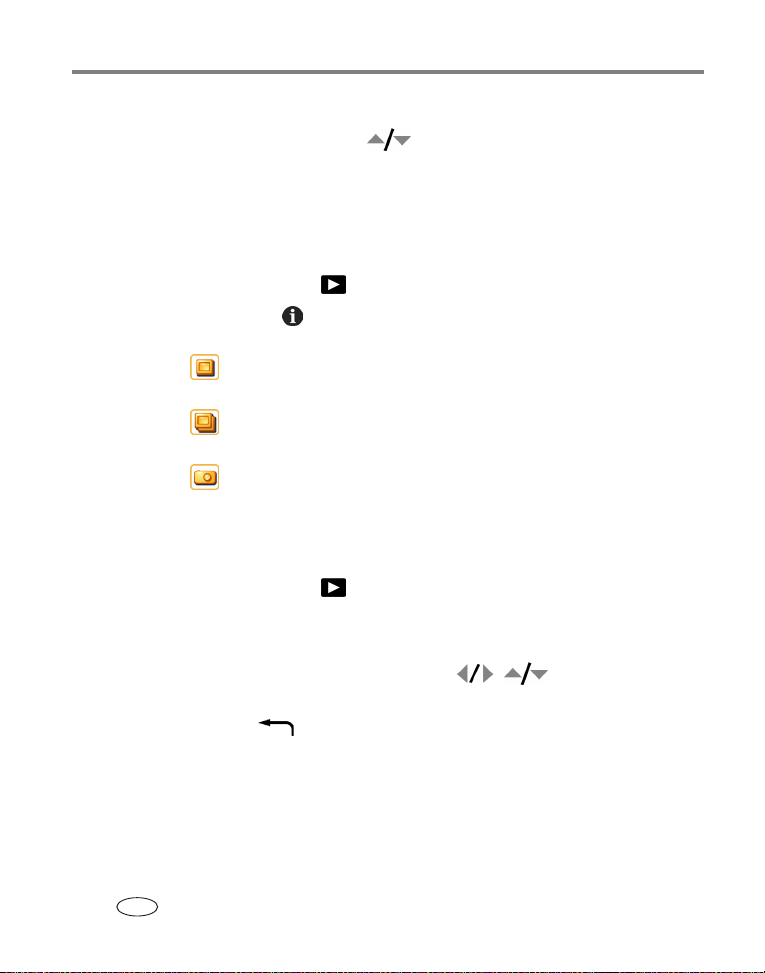
Visualizzazione di foto e video
3 Premere il pulsante OK per riprodurre il video.
■ Per regolare il volume, premere .
■ Per mettere in pausa il video, premere il pulsante OK durante la riproduzione.
Visualizzazione delle informazioni relative a foto e video
1 In modalità di visualizzazione , selezionare una foto o un video.
2 Premere il pulsante Info, , nella parte inferiore esterna del display touchscreen
per visualizzare e gestire le informazioni sulla selezione corrente.
■ Toccare per visualizzare la didascalia della foto o del video. Per
aggiungere o modificare una didascalia, vedere pagina 27.
■ Toccare per visualizzare gli album a cui è assegnata la foto o il video.
Vedere anche Gestione di album, pagina 22.
■ Toccare per visualizzare le impostazioni utilizzate per scattare la foto o
eseguire la ripresa video.
Ingrandimento di una foto
1 In modalità di visualizzazione , selezionare una foto.
2 Premere il pulsante T (Teleobiettivo) dello zoom per ingrandire gradualmente fino
a 8X o premere W (Grandangolo) per ridimensionare la foto.
■ Per vedere parti diverse della foto, premere .
■ Per visualizzare nuovamente la foto nella dimensione originale (1X), premere il
pulsante Indietro .
21 www.kodak.com/go/support
IT
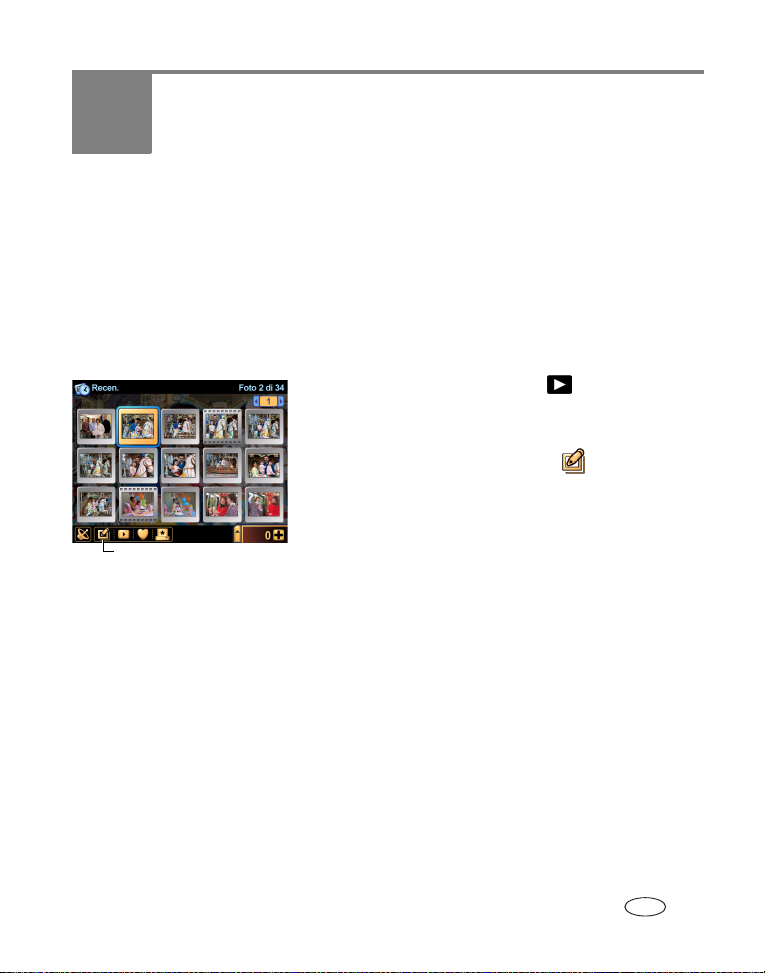
4 Gestione e modifica di
immagini sulla fotocamera
Gestione di album
NOTA Le impostazioni di un album vengono aggiornate automaticamente quando viene eseguita la
sincronizzazione con il software EasyShare (vedere pagina 56).
Aggiunta di foto e video agli album
1 In modalità di visualizzazione , selezionare una
foto o un video. Per selezionare più foto e video,
utilizzare il raccoglitore (vedere pagina 25).
2 Toccare l'icona Modifica/Album .
3 Selezionare Album.
Icona
4 Per inserire la foto o il video selezionato nell'album:
Toccare Nuovo album, quindi denominare l'album mediante la touch keyboard.
Per aggiungere una foto o un video a un album esistente:
Selezionare i nomi degli album a cui si desidera aggiungere la foto o il video.
Toccando un album ripetutamente, la foto viene aggiunta o rimossa dall'album.
5 Al termine dell'operazione, selezionare Fatto.
www.kodak.com/go/support 22
IT
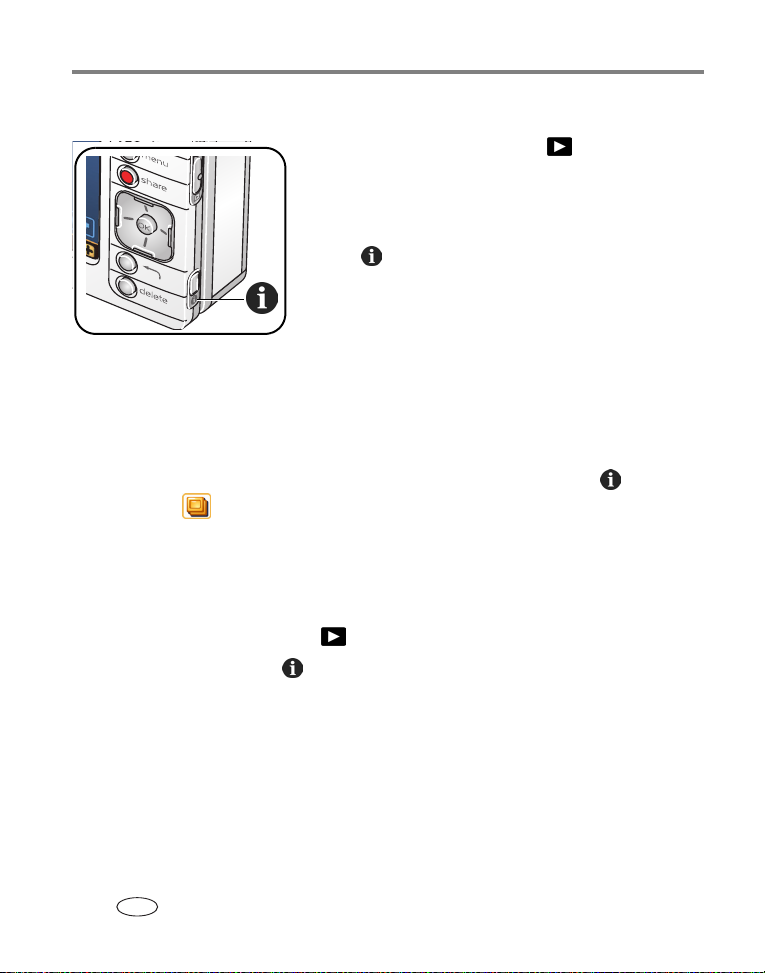
Gestione e modifica di immagini sulla fotocamera
Rimozione di foto e video dagli album
1 In modalità di visualizzazione , premere il
pulsante Menu.
2 Selezionare Album.
3 Selezionare un album, quindi premere il pulsante
Info, .
Vengono visualizzati il nome, il contenuto e altre
informazioni sull'album.
4 Selezionare le foto e i video da rimuovere. Toccando
una foto o un video ripetutamente, l'elemento viene
aggiunto o rimosso.
5 Al termine dell'operazione, toccare OK.
■ In alternativa:
1 Selezionare una foto o un video, quindi premere il pulsante Info, .
2 Toccare .
3 Toccare gli album da cui rimuovere la foto o il video. Toccando un album
ripetutamente, la foto viene aggiunta o rimossa dall'album.
Ridenominazione degli album
1 In modalità di visualizzazione , selezionare l'album da rinominare.
2 Premere il pulsante Info, .
Vengono visualizzati il nome, il contenuto e altre informazioni sull'album.
3 Toccare il nome dell'album, quindi modificare il nome mediante la touch keyboard.
Al termine dell'operazione, selezionare Fatto.
23 www.kodak.com/go/support
IT

Gestione e modifica di immagini sulla fotocamera
Contrassegnare foto e video come preferiti
Oltre a poter raggruppare le foto e i video negli album, è possibile contrassegnarli
come preferiti per creare facilmente una vetrina delle immagini più interessanti.
NOTA I preferiti vengono trasferiti automaticamente da e verso il computer e aggiornati quando il software
EasyShare viene sincronizzato con la fotocamera (vedere pagina 56).
1 In modalità di visualizzazione , selezionare una
foto o un video. Per selezionare più foto e video,
utilizzare il raccoglitore (vedere pagina 25).
2 Selezionare l'icona Preferiti, .
Nell'icona Preferiti viene visualizzato un riempimento
blu che indica che la foto o il video è stato
contrassegnato come preferito.
■ Per rimuovere il contrassegno Preferiti, toccare
di nuovo l'icona Preferiti.
Icona Preferiti
3 Premere e per scorrere e contrassegnare
altri preferiti.
Per visualizzare i Preferiti, vedere pagina 19.
www.kodak.com/go/support
24
IT

Gestione e modifica di immagini sulla fotocamera
Uso del raccoglitore per selezionare più foto e video
Il raccoglitore è uno strumento che consente la selezione di più foto e video
contemporaneamente. Consiste in una destinazione temporanea nella fotocamera in
cui vengono posizionati le foto e i video da visualizzare, organizzare, condividere o di
cui modificare le impostazioni.
Utile per ordinare le foto e i video, il raccoglitore consente di applicare le modifiche o
i contrassegni a tutte le foto contemporaneamente. Qualsiasi azione o modifica alle
impostazioni eseguita con il raccoglitore aperto viene applicata a tutte le foto o i
video contenuti in esso.
Ad esempio, è possibile posizionare le foto e i video nel raccoglitore, quindi, con il
raccoglitore aperto, selezionare l'icona Preferiti, . In tal modo, tutte le foto e i
video nel raccoglitore vengono contrassegnati come preferiti (vedere pagina 24).
Per inserire le foto e i video nel raccoglitore:
1 In modalità di visualizzazione , selezionare una
foto, un video o un album.
2 Toccare il segno più +.
La foto o il video selezionato viene posizionato nel
raccoglitore. Se viene selezionato un album, tutte le
foto e i video nell'album vengono inseriti nel
Scheda Raccoglitore
Numero di foto nel raccoglitore
Aggiunge foto o video al raccoglitore
raccoglitore.
Per visualizzare il contenuto del raccoglitore:
■ Toccare la scheda del raccoglitore per aprirla.
25 www.kodak.com/go/support
IT

Gestione e modifica di immagini sulla fotocamera
le f
Per rimuovere una foto o un video dal raccoglitore:
Rimuove
selezionati dal raccoglitore
Numero di foto e video
Chiude il raccoglitore
oto o i video
nel raccoglitore
1 Con il raccoglitore aperto, selezionare la foto o il
video.
2 Selezionare il segno meno - .
La foto o il video selezionato viene rimosso dal
raccoglitore.
NOTA Le foto e i video rimossi dal raccoglitore non vengono
eliminati, ma restano memorizzati nella posizione originaria
sulla fotocamera. Per eliminare in modo permanente una foto
o un video, vedere pagina 29.
Il contenuto del raccoglitore viene eliminato quando la
Rimuove tutte le foto e i
video dal raccoglitore
fotocamera si spegne.
Per rimuovere
■ Con il raccoglitore aperto, toccare Svuota.
tutte
le foto o i video dal raccoglitore:
Per chiudere il raccoglitore:
■ Toccare la scheda del raccoglitore.
www.kodak.com/go/support
26
IT

Gestione e modifica di immagini sulla fotocamera
Aggiunta o modifica di una didascalia
1 In modalità di visualizzazione , selezionare una
foto o un video. Per selezionare più foto e video,
utilizzare il raccoglitore (vedere pagina 25).
2 Premere il pulsante Info , nella parte inferiore
esterna del display touchscreen.
Viene visualizzata la schermata Informaz. foto.
3 Toccare .
4 Toccare la casella di testo, quindi utilizzare la touch
keyboard per inserire una didascalia.
5 Al termine dell'operazione, premere il pulsante Info,
o Indietro, .
Ritaglio di foto
1 In modalità di visualizzazione , selezionare una
foto.
2 Selezionare l'icona Modifica/Album, .
3 Selezionare Ritaglia.
4 Premere T (Teleobiettivo) per ridurre la casella di
ritaglio.
Premere W (Grandangolo) per ingrandire la casella
di ritaglio.
Premere per spostare la casella di
ritaglio.
27 www.kodak.com/go/support
IT

Gestione e modifica di immagini sulla fotocamera
5 Premere il pulsante OK per ritagliare la foto.
Nella fotocamera viene salvata una nuova immagine
ritagliata (l'immagine originale viene conservata).
■ In alternativa, è possibile toccare e trascinare la
casella di ritaglio, quindi toccare le icone W - T per
ingrandire o ridurre, come descritto in precedenza.
Copia di foto e video
È possibile copiare foto e video da una scheda nella memoria interna o viceversa.
Prima di copiare, accertarsi che la scheda di memoria sia inserita nella fotocamera
(pagina 10).
1 In modalità di visualizzazione , premere il pulsante Menu.
2 Selezionare Memor., quindi selezionare una posizione di memorizzazione da
visualizzare.
3 Selezionare una foto o un video, quindi toccare l'icona Modifica/Album .
Per selezionare più foto o video, utilizzare il raccoglitore (vedere pagina 25).
4 Selezionare Copia, quindi selezionare Sì per copiare la foto o il video nella
memoria interna o nella scheda di memoria.
NOTA Le foto e i video vengono copiati ma non spostati. Dopo aver eseguito la copia, per rimuovere una
foto o un video dalla destinazione originaria, è necessario cercare la foto o il video in modalità di
visualizzazione Memor. (vedere pagina 19), quindi eliminarli.
I contrassegni a stampa, invio tramite e-mail e preferiti non vengono copiati.
www.kodak.com/go/support
28
IT

Gestione e modifica di immagini sulla fotocamera
Eliminazione di foto, video e album
1 In modalità di visualizzazione , selezionare una foto o un video. Per selezionare
più foto e video, utilizzare il raccoglitore (vedere pagina 25) o selezionare un
album.
2 Premere il pulsante di eliminazione.
3 Scegliere se continuare selezionando Sì o No.
29 www.kodak.com/go/support
IT

5 Scatto di foto e riprese video:
ulteriori suggerimenti e
trucchi
Scelta di una modalità di ripresa
NOTA Le modalità di ripresa non sono disponibili per i video.
La modalità di ripresa predefinita è Auto. Tuttavia, è possibile scegliere tra varie
modalità di ripresa che si adattano a quasi tutte le condizioni per lo scatto di una foto.
Le impostazioni di acquisizione per ciascuna modalità sono preimpostate per ottenere
un adattamento migliore della ripresa. Per modificarle, vedere pagina 37.
1 In modalità di scatto , toccare la scheda della
modalità di ripresa.
2 Premere per trovare la modalità di ripresa più
adatta alla situazione di scatto della foto (vedere la
tabella riportata di seguito per le descrizioni).
Scheda Modalità di ripresa
3 Premere il pulsante OK per selezionare la modalità di ripresa evidenziata.
La modalità di ripresa rimane attiva se si è in modalità di scatto o si spegne la
fotocamera.
■ In alternativa, è possibile premere il pulsante Menu, quindi selezionare Ripr. per
accedere al menu della modalità di ripresa.
Modalità Uso
Auto Per scattare foto in condizioni normali. Offre un'ottima combinazione di
qualità dell'immagine e facilità d'uso. Imposta automaticamente
l'esposizione, la messa a fuoco e il flash.
www.kodak.com/go/support 30
IT

Scatto di foto e riprese video: ulteriori suggerimenti e trucchi
Modalità Uso
Ritratto Per ritratti a figura intera. Consente di mettere a fuoco il soggetto su uno
sfondo sfumato. Per ottenere risultati ottimali, posizionarsi ad almeno 2
metri dal soggetto e inquadrare solo la testa e le spalle. Utilizzare lo
zoom per accentuare la sfocatura dello sfondo.
Sport Per soggetti in movimento. Utilizza l'impostazione del tempo di
otturazione rapida e del flash automatico.
Paesaggio Scenari distanti. Il flash non si attiva.
Pr. pia. Soggetti posti a una distanza inferiore a 61 cm.
Ritratto nott. Soggetti in scene notturne o in condizioni di scarsa illuminazione. Riduce
al minimo l'effetto occhi rossi. Collocare la fotocamera su una superficie
piana e stabile o utilizzare un cavalletto.
Paesaggio nott. Per scene distanti fotografate di notte. Il flash non si attiva. Collocare la
fotocamera su una superficie piana e stabile o utilizzare un cavalletto.
Neve Per paesaggi innevati e luminosi.
Spia. Per spiagge con luce intensa e piscine assolate.
Testo Per copiare i documenti. La messa a fuoco è in primo piano.
F. art. Fuochi d'artificio. Il flash non si attiva. Collocare la fotocamera su una
superficie piana e stabile o utilizzare un cavalletto.
Fiore Per primi piani di fiori o altri piccoli soggetti in condizioni di luce intensa.
Discreto/Museo Per situazioni che richiedono discrezione, ad esempio matrimoni o
conferenze.
Il flash e l'audio sono disattivati.
Autoritratto Per autoritratti in primo piano dell'operatore. Assicura una corretta
messa a fuoco e riduce al minimo l'effetto occhi rossi.
Festa Per soggetti in interni. Riduce al minimo l'effetto occhi rossi.
Bambini Per bambini in movimento in condizioni di luce intensa.
Control. Per soggetti in ombra o in controluce (la luce si trova alle spalle del
soggetto inquadrato).
31 www.kodak.com/go/support
IT

Scatto di foto e riprese video: ulteriori suggerimenti e trucchi
Uso degli scatti in sequenza
Utilizzare l'opzione di scatto in sequenza per scattare foto in rapida successione. Per
scegliere l'impostazione di scatto in sequenza:
Modalità di scatto
1 Toccare l'icona della modalità di scatto.
2 Selezionare Prima seq. o Ult. seq. (vedere la tabella
riportata di seguito).
Per tornare alla modalità di scatto di foto singola,
selezionare Foto singola. Per modificare le
impostazioni della fotocamera, selezionare
Impostazione.
NOTA Le impostazioni di scatto in sequenza sono disattivate per i
video e per alcune modalità di ripresa.
Impostazione
Sequenza di
scatti
Prima
seq.
Consente di
fotografare un
evento previsto.
Esempio:
un individuo che
effettua un tiro con
una mazza da golf.
Descrizione
Premendo il pulsante dell'otturatore, la fotocamera esegue fino a cinque
scatti in rapida successione.
www.kodak.com/go/support
Vengono salvate le foto iniziali
della sequenza di scatti.
32
IT

Scatto di foto e riprese video: ulteriori suggerimenti e trucchi
Impostazione
Sequenza di
scatti
Ult.
seq.
Consente di
riprendere un
evento quando
non è possibile
sapere il momento
esatto in cui si
verificherà.
Esempio:
un bambino che
spegne le
candeline sulla
torta del
compleanno.
Descrizione
Premendo il pulsante dell'otturatore, la fotocamera esegue scatti in rapida
successione per il tempo in cui si tiene premuto l'otturatore. Rilasciando il
pulsante dell'otturatore, vengono salvate le foto alla fine della sequenza
(massimo cinque).
Vengono salvate le foto finali
della sequenza di scatti.
NOTA Se si preme il pulsante di eliminazione dopo aver scattato una serie di foto in sequenza, tutte le foto
appartenenti alla serie vengono eliminate. Per eliminare una singola foto appartenente a una serie,
effettuare l'operazione in modalità di visualizzazione (vedere pagina 29).
33 www.kodak.com/go/support
IT

Scatto di foto e riprese video: ulteriori suggerimenti e trucchi
Modifica della compensazione dell'esposizione
È possibile regolare manualmente l'esposizione per un ulteriore controllo delle
condizioni di luce differenti, quali la luce intensa e altre scene straordinarie. Se la foto
è troppo chiara, ridurre l'impostazione ; se la foto è troppo scura, aumentare
l'impostazione .
NOTA La compensazione dell'esposizione non è attiva per i video.
Compensazione
dell'esposizione
■ In modalità di scatto , premere per
regolare la compensazione dell'esposizione tra -2,0
e +2,0.
Questa impostazione rimane attiva finché non si
cambia modalità o non si spegne la fotocamera.
■ In alternativa, è possibile toccare più volte l'icona di
compensazione dell'esposizione per modificarla.
www.kodak.com/go/support
34
IT

Scatto di foto e riprese video: ulteriori suggerimenti e trucchi
Uso dell'autoscatto
Utilizzare l'autoscatto per impostare un intervallo di tempo dal momento in cui si
preme il pulsante dell'otturatore al momento in cui si acquisisce la foto o il video.
1 In modalità di scatto , toccare l'icona Autoscatto, .
2 Selezionare un incremento per la durata dell'autoscatto (60 secondi al massimo).
Per i video, impostare la durata:
Scegliere 5, 15 o 30 secondi oppure scegliere Max per registrare video finché è
presente sufficiente spazio di memorizzazione nella scheda o nella memoria
interna o finché si preme il pulsante dell'otturatore.
3 Aprire completamente il display touchscreen.
4 Posizionare la fotocamera su una superficie piana o su un cavalletto e inquadrare
la scena.
5 Premere il pulsante dell'otturatore a metà e tenerlo premuto per impostare
l'esposizione e la messa a fuoco, quindi premerlo completamente. Spostarsi
all'interno della scena.
Viene visualizzato il conto alla rovescia sullo schermo prima dello scatto della foto o
della ripresa video.
L'impostazione dell'autoscatto viene disattivata dopo lo scatto della foto o della ripresa
video o se si cambiano le modalità di scatto. La registrazione video viene interrotta
quando termina la durata di tempo impostata o lo spazio di memorizzazione.
■ Per disattivare l'autoscatto durante il conto alla rovescia o durante la registrazione
di video, premere il pulsante dell'otturatore.
35 www.kodak.com/go/support
IT

Scatto di foto e riprese video: ulteriori suggerimenti e trucchi
Acquisizione di foto e video in presenza di ostacoli
Regolare il display touchscreen per scattare foto e riprendere video in mezzo alla folla
e in presenza di ostacoli.
ATENZIONE
Ruotare il display nella direzione illustrata nella figura. Non forzare.
www.kodak.com/go/support
36
IT

Scatto di foto e riprese video: ulteriori suggerimenti e trucchi
Assegnazione preliminare di foto a un album
È possibile creare o assegnare un album nel quale inserire le foto e i video durante
l'acquisizione.
1 In modalità di scatto , toccare l'icona Acquisizione album, .
2 Toccare Nuovo album per iniziare un nuovo album o toccare un album esistente
per selezionarlo.
3 Al termine dell'operazione, toccare Fatto.
Nell'icona Acquisizione album viene visualizzato un segno di spunta.
Tale impostazione rimane attiva fino alla successiva modifica.
■ Per interrompere l'assegnazione preliminare di foto a un album, toccare
nuovamente l'icona Acquisizione album.
Il segno di spunta visualizzato nell'icona di acquisizione album scompare.
Modifica delle impostazioni di scatto
1 Premere il pulsante Menu, quindi selezionare Imp.
2 Toccare Scatto .
3 Selezionare l'impostazione e l'opzione da modificare.
37 www.kodak.com/go/support
IT

Scatto di foto e riprese video: ulteriori suggerimenti e trucchi
NOTA Alcune impostazioni di scatto non sono disponibili in tutte le modalità di ripresa e video.
Impostazione Opzioni
Dimen. foto
Consente di selezionare
la risoluzione per le foto.
Questa impostazione resta
attiva fino alla modifica
successiva.
Bilanc. bian.
Consente di selezionare
una condizione di luce.
Questa impostazione
rimane attiva finché non si
cambia modalità o non si
spegne la fotocamera.
ISO
Consente di controllare
la sensibilità della
fotocamera alla luce.
Questa impostazione
rimane attiva finché non si
cambia modalità o non si
spegne la fotocamera.
4,0 MP (predefinita) - per stampare foto fino al formato 51 cm x
76 cm; le foto presentano la risoluzione più elevata e la dimensione
di file massima.
3,5 MP (3:2) - ideale per stampare fino al formato 10 cm x 15 cm
senza operazioni di ritaglio. Anche per stampare foto fino al formato
28 cm x 36 cm ; alcuni ritagli possono risultare con proporzioni 3:2.
2,1 MP - per stampare foto fino al formato 20 cm x 25 cm ; le foto
presentano una risoluzione media e dimensioni di file inferiori.
1,1 MP - per stampare foto fino al formato 13 cm x 18 cm per inviare
foto tramite e-mail, pubblicarle su Internet o visualizzarle sullo
schermo; le foto presentano risoluzione e dimensioni di file minime.
Auto (predefinita) - Consente di correggere automaticamente il
bilanciamento del bianco. Ideale per l'esecuzione di foto in
condizioni normali.
Giorno - Consente di scattare foto alla luce naturale.
Tungst. - Consente di correggere la sfumatura arancione della luce
proveniente dalle lampadine per uso domestico. Ideale per le foto
senza flash scattate in interni con luce al tungsteno o alogena.
Fluorescen. - Consente di correggere la sfumatura verde della luce
a fluorescenza. Ideale per le foto senza flash scattate in interni con
luce fluorescente.
Auto (predefinita), manuale: 80, 100, 200 o 400
È consigliabile selezionare un'impostazione ISO inferiore per scene
molto illuminate e un'impostazione elevata per scene con scarsa
luminosità.
www.kodak.com/go/support
38
IT

Scatto di foto e riprese video: ulteriori suggerimenti e trucchi
Impostazione Opzioni
Ins. data
Consente di inserire la
data sulle foto.
Questa impostazione resta
attiva fino alla modifica
successiva.
Preflash o. rossi
Consente di attivare
automaticamente il
preflash occhi rossi prima
dello scatto.
Questa impostazione
rimane attiva finché non si
spegne la fotocamera.
Mod. Col.
Consente di scegliere le
tonalità cromatiche.
Questa impostazione
rimane attiva finché non si
cambia modalità o non si
spegne la fotocamera.
Mes. fuoco
Consente di selezionare
un'area di messa a fuoco
ampia o ridotta.
Questa impostazione resta
attiva fino alla modifica
successiva.
Scegliere un formato per la data o attivare la funzione di inserimento
della data (disattivata per impostazione predefinita).
On - Il flash si attiva una sola volta prima dello scatto della foto.
Off (predefinita) - Il flash non si attiva prima dello scatto della foto,
ma alla foto verrà ugualmente applicata la correzione dell'effetto
occhi rossi.
Col. (predefinita) - Per scattare foto a colori.
Bianco e nero - Per scattare foto in bianco e nero.
Sepp. - Per scattare foto di colore bruno rossastro e con aspetto
antico.
NOTA Il software EasyShare consente inoltre di modificare una foto a colori
in una in bianco e nero o color seppia.
Multizona (predefinita) - Consente di valutare 3 zone per ottenere
una messa a fuoco uniforme. Ideale per scattare foto in condizioni
normali.
Zona centr. - Consente di valutare l'area centrata nel mirino. Ideale
quando è necessario mettere a fuoco con precisione un'area
specifica.
NOTA Per ottenere foto ottimali, la fotocamera viene impostata su
Multizona nella modalità Paesaggio.
39 www.kodak.com/go/support
IT

Scatto di foto e riprese video: ulteriori suggerimenti e trucchi
Impostazione Opzioni
Misuraz. esposiz.
Consente di valutare i
livelli di luce in aree
specifiche di una scena.
Questa impostazione
rimane attiva finché non si
cambia modalità o non si
spegne la fotocamera.
Nitidezza
Consente di regolare la
nitidezza delle foto.
Questa impostazione
rimane attiva finché non si
cambia modalità o non si
spegne la fotocamera.
AF continuo
Consente di selezionare
un'impostazione
dell'autofocus.
Questa impostazione resta
attiva fino alla modifica
successiva.
AF video
Consente di attivare o
disattivare l'autofocus
per i video.
Questa impostazione resta
attiva fino alla modifica
successiva.
Mod. mult. (predefinita) - Consente di valutare le condizioni di luce
su tutta l'immagine per trovare l'esposizione ottimale. Ideale per
l'esecuzione di foto in condizioni normali.
Or. centro - Consente di valutare le condizioni di luce del soggetto
centrato nel mirino. Ideale per i soggetti in controluce.
Punto cent. - Simile all'opzione Or. centro; in questo caso, tuttavia,
la misurazione è relativa ad un'area più piccola del soggetto
inquadrato nel mirino. Ideale quando è richiesta un'esposizione
esatta di un'area specifica della foto.
Alto
Norm. (predefinita)
Ri.
On (predefinita) - La fotocamera regola continuamente la messa a
fuoco. Quando si preme a metà il pulsante dell'otturatore, la messa
a fuoco viene bloccata.
Off - La fotocamera regola (e blocca) la messa a fuoco solo quando
il pulsante dell'otturatore viene premuto a metà.
On (predefinita) o Off.
NOTA Il meccanismo di autofocus interno alla fotocamera è percettibile
durante la riproduzione di video. La disattivazione di questa
impostazione riduce il rumore ma il soggetto potrebbe essere fuori
dalla messa a fuoco, in particolare in caso di spostamenti.
www.kodak.com/go/support
40
IT

Scatto di foto e riprese video: ulteriori suggerimenti e trucchi
Impostazione Opzioni
Zoom video
Consente di attivare o
disattivare lo zoom ottico
durante una ripresa
video.
Questa impostazione resta
attiva fino alla modifica
successiva.
On (predefinita) o Off.
NOTA Come nella maggior parte delle fotocamere video, il meccanismo
dello zoom interno alla fotocamera è percettibile durante la
riproduzione di video. La disattivazione di questa impostazione riduce
il rumore ma lo zoom viene disattivato.
Modifica delle impostazioni del dispositivo
1 Premere il pulsante Menu, quindi selezionare Imp.
2 Selezionare Disp. .
3 Selezionare e modificare le impostazioni, se necessario:
Impostazione Opzioni
Lingua Vedere pagina 6.
Data e ora Vedere pagina 8.
Calibraz. touchscreen Vedere pagina 7.
Intervallo seq. immagini
Consente di impostare la durata dell'intervallo
durante la sequenza di immagini.
Control. LCD
Consente di impostare la durata del periodo di
inattività della fotocamera, prima che lo schermo
si spenga per risparmiare la batteria.
Sensore orient.
Consente di orientare le foto in modo da
visualizzarle con l'orientamento corretto.
3 (predefinita), 5, 10 o 30 secondi
5, 10 (predefinita), 20, 30 secondi o
Semp. ac.
On (predefinita) o Off
41 www.kodak.com/go/support
IT

Scatto di foto e riprese video: ulteriori suggerimenti e trucchi
Impostazione Opzioni
Tema audio Solo ottur., Rug (predefinita), Cielo,
Dune, Giorni
Volume audio Off, Basso, Medio (predefinita), Alto o
Max
Us. video
Consente di scegliere l'impostazione locale che
permette di collegare la fotocamera a un televisore
o a un altro dispositivo esterno.
Info
Consente di visualizzare le informazioni sulla
fotocamera.
Form.
ATENZIONE
La formattazione comporta
l'eliminazione di tutte le foto e i
video (inclusi foto e video
protetti). Una scheda può essere
danneggiata se viene rimossa
durante la formattazione.
NTSC (predefinita) - È il formato più
comune utilizzato in Nord America e
Giappone.
PAL - Utilizzato in Europa e Cina.
Scheda mem. - Consente di eliminare
tutto il contenuto della scheda e di
formattarla.
Memoria inter. - Consente di eliminare
l'intero contenuto della memoria interna,
compresi gli indirizzi e-mail, i nomi degli
album e le foto contrassegnate come
preferite; consente la formattazione della
memoria interna.
www.kodak.com/go/support
42
IT

Scatto di foto e riprese video: ulteriori suggerimenti e trucchi
Modifica delle preferenze
1 Premere il pulsante Menu, quindi Imp.
2 Selezionare Preferenze .
3 Selezionare e modificare le impostazioni, se necessario:
Impostazione Opzioni
Ind. e-mail Vedere pagina 9.
Password Galleria Vedere pagina 9.
URL Galleria
Scegliere il nome di dominio del servizio di foto
online Kodak regionale.
Vedere pagina 68.
43 www.kodak.com/go/support
IT

6 Uso della fotocamera con una
rete wireless Wi-Fi
Perché scegliere il metodo wireless
Il vantaggio più evidente dell'uso di una rete wireless Wi-Fi è dato dall'assenza di cavi
e fili solitamente necessari per collegare i dispositivi a una rete. Per comunicare e
trasferire i dati, i dispositivi wireless di una rete wireless Wi-Fi utilizzano i segnali
radio. Questa flessibilità consente di configurare le reti in modo rapido e relativamente
facile. Inoltre, una rete wireless Wi-Fi offre una grande portabilità e accessibilità alle
reti che si trovano in luoghi in cui le connessioni tramite cavi non risultano funzionali
o addirittura realizzabili.
Per ulteriori informazioni, visitare il sito www.kodak.com/go/wifisupport o
www.wi-fi.org.
www.kodak.com/go/support 44
IT

Uso della fotocamera con una rete wireless Wi-Fi
Descrizione di alcune funzioni della fotocamera
La scheda Wi-Fi® Kodak, acquistabile separatamente, è un'ulteriore innovazione della
tecnologia per le reti wireless in quanto consente di collegare la fotocamera a una
rete wireless Wi-Fi* e di compiere in remoto le operazioni seguenti:
■ Trasferire foto nel computer ed eseguire la sincronizzazione con il software
EasyShare (vedere pagina 56).
■ Inviare le foto tramite e-mail direttamente ad amici e parenti (vedere pagina 65).
■ Stampare con una printer dock Kodak EasyShare abilitata alla tecnologia Wi-Fi,
con una stampante di fotografie o con un'altra stampante collegata a una rete
wireless Wi-Fi (vedere pagina 67).
■ Caricare e visualizzare le proprie foto nella Galleria KODAK EASYSHARE o nel
servizio di foto online Kodak regionale (vedere pagina 68).
* Utilizza un protocollo Wi-Fi 802.11b, compatibile con le reti wireless Wi-Fi 802.11b
e 802.11g.
NOTA Le funzioni wireless sono disponibili sono in modalità di visualizzazione .
45 www.kodak.com/go/support
IT

Uso della fotocamera con una rete wireless Wi-Fi
Tipi di reti wireless Wi-Fi
Esistono due tipi generali di reti wireless Wi-Fi: reti Infrastruttura e reti tra dispositivi o
reti Ad hoc.
Rete Infrastruttura
Una rete Infrastruttura è una rete wireless in cui i dati trasferiti tra i dispositivi wireless
presenti sulla rete passano attraverso un punto di accesso (AP) centrale, ad esempio
un router di rete wireless.
Per ulteriori informazioni, visitare il sito www.kodak.com/go/wifisupport o
www.wi-fi.org.
www.kodak.com/go/support
46
IT

Uso della fotocamera con una rete wireless Wi-Fi
Rete Ad hoc
Una rete Ad hoc, ovvero una rete tra dispositivi, è una rete wireless in cui i dati
vengono trasmessi direttamente tra i dispositivi wireless presenti sulla rete, senza
passare attraverso un punto di accesso.
Per ulteriori informazioni, visitare il sito www.kodak.com/go/wifisupport o
www.wi-fi.org.
47 www.kodak.com/go/support
IT

Uso della fotocamera con una rete wireless Wi-Fi
Reti wireless e Internet
Alcune funzioni wireless della fotocamera, tra cui l'invio tramite e-mail delle foto
(pagina 65), il caricamento e la visualizzazione delle foto nella Galleria KODAK
EASYSHARE (pagina 68), richiedono l'accesso ad Internet. La maggior parte delle reti
pubbliche sono collegate ad Internet, così come la maggior parte delle reti
domestiche, di norma tramite un ISP (Internet Service Provider).
Inserimento ed espulsione di una scheda Wi-Fi® Kodak
ATENZIONE
Inserire la scheda come illustrato nella figura. Non inserire una scheda
SD o MMC nello slot raffigurato.
1
2 3
Premere la scheda in modo
da inserirla completamente.
Premere nuovamente la scheda in
modo da rialzarla verso l'esterno.
Quando possibile, tenere la scheda Wi-Fi nella posizione inserita (2) per una maggiore
sicurezza e per preservare la durata della batteria. Per collegarsi a una rete wireless
Wi-Fi disponibile, premere la scheda in modo da rialzarla verso l'esterno (3) (vedere
pagina 49).
■ Per rimuovere la scheda Wi-Fi dalla posizione rialzata, estrarla completamente.
Per ulteriori informazioni, visitare il sito www.kodak.com/go/wifisupport o
www.wi-fi.org.
www.kodak.com/go/support
48
IT

Uso della fotocamera con una rete wireless Wi-Fi
Collegamento a una rete wireless Wi-Fi
Una volta collegati a una rete wireless Wi-Fi, è possibile usare le funzioni wireless
della fotocamera.
NOTA La portata di una normale rete wireless Wi-Fi può variare da 30 a 90 metri, a seconda degli ostacoli
incontrati dal segnale o di altre interferenze. Accertarsi di essere vicini alla rete wireless Wi-Fi alla
quale si desidera collegarsi.
1 Spostare l'interruttore della modalità di scatto/visualizzazione su Vis. .
2 Inserire una scheda Wi-Fi
(vedere pagina 48).
3 Espellere la scheda Wi-Fi (vedere pagina 48).
Se la scheda è già in posizione rialzata, è possibile ripetere la ricerca delle reti
disponibili nei modi seguenti:
– Selezionare l'icona Wireless, , situata sulla barra degli strumenti in basso.
– Premere il pulsante Menu, selezionare Imp., quindi Reti disponibili nel menu
Wireless.
– Riespellere la scheda Wi-Fi facendola rientrare e risollevandola verso l'esterno
(vedere pagina 48).
L'indicatore di stato della rete wireless (accanto allo slot della scheda Wi-Fi) emette una
luce di color ambra intermittente quando la fotocamera cerca le reti disponibili.
®
Kodak, acquistabile separatamente, nella fotocamera
49 www.kodak.com/go/support
IT

Uso della fotocamera con una rete wireless Wi-Fi
■ Se sono disponibili una o più reti wireless, la fotocamera ricerca i profili delle
reti memorizzati nella fotocamera (vedere pagina 51):
– Se le impostazioni di un profilo corrispondono a quelle di una rete
disponibile, la connessione viene stabilita in base all'ordine del profilo.
– Se nella fotocamera non è presente un profilo corrispondente, sullo
schermo della fotocamera viene visualizzato l'elenco delle reti disponibili.
Selezionare la rete a cui si desidera collegarsi.
Per ciascuna rete dell'elenco:
Il tipo di connessione viene indicato con (Infrastruttura) o
(Ad hoc).
La presenza di un lucchetto, , indica che la rete richiede un codice di
sicurezza.
La potenza del segnale viene indicata dal numero di barre, .
Le barre verdi indicano una connessione alla rete.
Se richiesto, immettere un codice di sicurezza per la rete (se non si dispone
di questi dati, rivolgersi all'amministratore della rete).
Quando viene stabilita una connessione, l'indicatore di stato della rete wireless
emette una luce verde continua.
■ Se una rete wireless non è disponibile o se non si riesce a collegarsi:
– È possibile che ci si trovi al di fuori della portata del segnale. Spostarsi
all'interno della portata.
– È possibile che la rete non stia trasmettendo il proprio nome o SSID,
pertanto la fotocamera non la riconosce come rete disponibile. Configurare
un profilo sulla fotocamera che corrisponda alle impostazioni della rete
(vedere pagina 51) e riprovare.
– Le impostazioni di rete potrebbero non corrispondere alle impostazioni dei
profili della fotocamera. Configurare un profilo sulla fotocamera che
corrisponda alle impostazioni della rete (vedere pagina 51) e riprovare.
www.kodak.com/go/support
50
IT

Uso della fotocamera con una rete wireless Wi-Fi
Per ulteriori informazioni, visitare il sito www.kodak.com/go/wifisupport o
www.wi-fi.org.
Configurazione di un profilo di rete
Quando si stabilisce una connessione con una rete protetta, contrassegnata da un
lucchetto, , o se si stabiliscono più connessioni, un profilo contenente le
impostazioni della rete viene memorizzato nella fotocamera. In base alle impostazioni
della rete, può essere necessario creare manualmente un profilo di rete per stabilire la
connessione.
Ad esempio, se la rete non sta trasmettendo il proprio nome o SSID, la fotocamera
non la riconosce come rete disponibile. Se si conoscono l'SSID e altre informazioni
sulla rete, è possibile creare manualmente un profilo che consenta alla fotocamera di
collegarsi:
1 In modalità di visualizzazione , premere il pulsante Menu, quindi selezionare
Imp.
2 Selezionare Wireless .
3 Selezionare Reti con profili.
4 Selezionare Agg. profilo rete.
5 Selezionare e modificare le impostazioni in modo che corrispondano alla rete alla
quale si desidera collegarsi. Al termine dell'operazione, toccare Fatto.
Per ulteriori informazioni, visitare il sito www.kodak.com/go/wifisupport o
www.wi-fi.org.
Scelta o modifica di una connessione di rete
Se si è collegati a una rete wireless Wi-Fi e si desidera stabilire la connessione con
un'altra rete, è sufficiente selezionare un'altra rete disponibile sulla fotocamera:
1 In modalità di visualizzazione , premere il pulsante Menu, quindi selezionare
Imp.
2 Selezionare Wireless .
51 www.kodak.com/go/support
IT

Uso della fotocamera con una rete wireless Wi-Fi
3 Per visualizzare l'elenco delle reti che stanno trasmettendo nelle vicinanze,
selezionare Reti disponibili.
Per visualizzare l'elenco delle reti memorizzate nella fotocamera, selezionare Reti
con profili.
4 Selezionare una rete dall'elenco. Se richiesto, immettere un codice di sicurezza per
la rete (se non si dispone di questi dati, rivolgersi all'amministratore della rete).
Per ulteriori informazioni, visitare il sito www.kodak.com/go/wifisupport o
www.wi-fi.org.
Spiegazione degli indicatori di stato della rete wireless
Indicatore di
stato della rete
wireless
Vedere pagina 48 per le posizioni della scheda.
Colore Funzionamento
Off L'alimentazione della fotocamera è disattivata; la scheda non è
Rosso Intermittente
Ambra - Continuo La scheda è rialzata; nessuna connessione di rete
Ambra -
Intermittente
Verde - Continuo La scheda è rialzata; connessione a una rete
Indica che...
inserita o è inserita completamente
Errore relativo alla scheda; rimuoverla e reinserirla
La scheda è rialzata; ricerca di una rete per la connessione
www.kodak.com/go/support
52
IT

Uso della fotocamera con una rete wireless Wi-Fi
Glossario dei termini wireless comunemente utilizzati
Ad hoc – Impostazione del client che fornisce una connettività indipendente tra
dispositivi in una LAN wireless. Una configurazione alternativa è quella in cui i PC
comunicano tra loro mediante un punto di accesso.
Chiave di crittografia – Sequenza alfanumerica (lettere e/o numeri) che consente
ai dati di essere cifrati e decifrati in modo da poter essere condivisi in modo sicuro tra
i membri di una rete. Il WEP utilizza una chiave che cifra automaticamente i dati
wireless in uscita. Se il destinatario utilizza la stessa chiave di crittografia, il computer
decifra automaticamente le informazioni in modo da renderle leggibili.
Client – Un'applicazione su un computer o un dispositivo connesso a una rete che
necessita dei servizi (file, funzionalità di stampa) di un altro membro della rete.
DHCP – Dynamic Host Configuration Protocol: utility che consente a un server di
assegnare dinamicamente gli indirizzi IP da un elenco predefinito e limitarne la durata
d'uso in modo da poterli riassegnare. Senza il DHCP, un responsabile IT dovrebbe
immettere manualmente tutti gli indirizzi IP di tutti computer client sulla rete. Se si
utilizza il DHCP, ogni volta che un client accede alla rete riceve automaticamente un
indirizzo IP.
DNS – Domain Name System (o Service o Server): programma che converte gli URL in
indirizzi IP accedendo a un database gestito e comune a diversi server Internet. Il
programma funziona in background per facilitare la navigazione su Web con indirizzi
alfabetici anziché numerici. Un server DNS converte un nome come mywebsite.com in
una serie di numeri, ad esempio 107.22.55.26. Ogni sito Web dispone di un proprio
indirizzo IP su Internet.
DSL – Digital Subscriber Line: diversi protocolli tecnologici per la trasmissione ad
alta velocità di dati, voce e video lungo i normali doppini telefonici di rame POTS
(Plain Old Telephone Service).
Indirizzo IP – Numero che identifica ogni mittente o destinatario di informazioni
inviate in Internet.
53 www.kodak.com/go/support
IT

Uso della fotocamera con una rete wireless Wi-Fi
Infrastruttura – Impostazione del client che fornisce la connettività a un punto di
accesso. Al contrario della modalità Ad hoc, in cui i PC comunicano direttamente tra
loro, nella modalità Infrastruttura tutti i dati scambiati tra i client passano per un
punto di accesso centrale. Il punto di accesso non solo trasmette il traffico wireless
nelle immediate vicinanze, ma consente anche di comunicare con la rete cablata.
IP – Internet Protocol: tecnologia che supporta la trasmissione di dati, voce e video
tramite LAN e WAN con supporto IP e Internet. Include VoIP (Voice over IP).
Nome di rete – Identifica la rete wireless per tutti i componenti condivisi. Il
processo di installazione della maggior parte delle reti wireless richiede l'immissione
del nome di rete o SSID. Quando si configurano singoli computer, reti cablate o
workgroup, vengono utilizzati nomi di rete diversi.
Ponte – Prodotto che collega una LAN a un'altra LAN che utilizza lo stesso
protocollo (ad esempio wireless, Ethernet o token ring). I ponti wireless sono
comunemente utilizzati per collegare gli edifici di una città universitaria.
Punto di accesso – Chiamato anche AP (Access Point). Ricetrasmettitore o
"stazione base" di una rete wireless che può collegare una LAN cablata a uno o più
dispositivi wireless. I punti di accesso possono anche essere collegati tra loro tramite
ponti.
Router – Un punto di accesso (AP) o dispositivo che invia i dati da una LAN o WAN a
un'altra. Un router controlla il flusso di dati e invia informazioni scegliendo il percorso
più efficiente a seconda del traffico, dei costi della linea, della velocità, della qualità
della connessione ecc.
SSID – SSID: conosciuto anche come nome di rete, è sostanzialmente un nome che
identifica una rete wireless. L'identificativo è collegato a una WLAN (LAN wireless) e
agisce da password quando un dispositivo mobile tenta di collegarsi al sistema.
Un dispositivo non può far parte della rete se non è in grado di fornire l'SSID univoco.
Un SSID può essere trasmesso dal router di rete, consentendo ai dispositivi di rilevarlo
come rete disponibile. Un SSID non offre alcuna sicurezza alla rete.
www.kodak.com/go/support
54
IT

Uso della fotocamera con una rete wireless Wi-Fi
SSL – Secure Sockets Layer: schema di crittografia comunemente usato da molti siti
finanziari e commerciali online per proteggere l'integrità delle transazioni finanziarie.
TCP/IP – Tecnologia alla base di Internet e delle comunicazioni tra i computer in una
rete.
WEP – Wired Equivalent Privacy: sistema di sicurezza di base wireless fornito da
Wi-Fi. In alcuni casi, questo sistema può essere sufficiente ad assicurare tutta la
protezione dei dati wireless richiesta da un'utenza domestica o da una piccola
azienda. Il WEP è disponibile nelle modalità di crittografia a 40 bit (chiamata anche a
64 bit) o a 108 bit (chiamata anche a 128 bit). Poiché una crittografia a 108 bit
fornisce un algoritmo più lungo che richiede un tempo maggiore per essere decifrato,
questa modalità può garantire una maggiore sicurezza rispetto alla crittografia a 40
bit (64 bit).
Wi-Fi – Wireless Fidelity: termine sviluppato da Wi-Fi Alliance, comunemente
utilizzato per descrivere qualsiasi tipo di rete wireless che segue lo standard 802.11.
I prodotti sottoposti a test e approvati come "Wi-Fi Certified" (marchio registrato) da
Wi-Fi Alliance dispongono della certificazione di interoperabilità, anche se costruiti da
altri produttori.
WPA – Wi-Fi Protected Access: standard di sicurezza Wi-Fi che funziona con i
prodotti Wi-Fi abilitati con il WEP (Wired Equivalent Privacy). Utilizza un sistema che
cifra automaticamente i dati mediante il TKIP (Temporal Key Integrity Protocol).
Il TKIP ricombina le chiavi e assicura che non siano state manomesse.
L'autenticazione dell'utente viene effettuata mediante l'EAP (Extensible
Authentication Protocol), per assicurare che solo gli utenti autorizzati accedano
alla rete.
Per ulteriori informazioni, visitare il sito www.kodak.com/go/wifisupport o
www.wi-fi.org.
55 www.kodak.com/go/support
IT

7 Sincronizzazione e
trasferimento in un computer
Per sincronizzare la fotocamera con il computer o trasferire le foto e i video al
computer occorre collegare la fotocamera al computer.
La sincronizzazione con il software Kodak EasyShare consente di organizzare
facilmente le foto e i video e di verificare la corrispondenza tra le foto e i video della
fotocamera con quelli del computer e viceversa. Oltre al trasferimento di foto e video
dalla fotocamera al computer, l'opzione di sincronizzazione consente di:
■ Copiare le foto e i video preferiti dal software EasyShare nel computer alla
fotocamera*
■ Sincronizzare le informazioni relative a foto e album tra la fotocamera e il software
EasyShare
■ Aggiornare la data e l'ora impostate sulla fotocamera con quelle del computer
■ Sincronizzare le informazioni contenute in rubrica tra la fotocamera e il software
EasyShare
* Se questa opzione è selezionata, nel software EasyShare vengono trasferiti anche le
foto e i video più recenti. Per risparmiare spazio di memorizzazione, il software
EasyShare sostituisce le foto originali sulla fotocamera con versioni a risoluzione più
bassa. Queste foto sono adatte per stampe di formato 10 cm x 15 cm.
Ogni volta che si collega la fotocamera al software EasyShare, vengono eseguiti gli
aggiornamenti in base alle opzioni selezionate nelle preferenze di sincronizzazione e
trasferimento del software EasyShare. Per ulteriori informazioni, fare clic sul pulsante
della guida disponibile nel software Kodak EasyShare.
Naturalmente, è sempre possibile trasferire foto e video senza dover eseguire la
sincronizzazione. Il trasferimento consente di copiare sul proprio computer solo le foto
e i video selezionati.
www.kodak.com/go/support 56
IT

Sincronizzazione e trasferimento in un computer
Installazione del software
1 Chiudere tutte le applicazioni software in
esecuzione sul computer (incluso il software
antivirus).
2 Inserire il CD del software Kodak EasyShare
nell'unità CD-ROM.
IMPORTANTE
3 Caricare il software:
Windows – Se la finestra della procedura di installazione non viene visualizzata
automaticamente, scegliere Esegui dal menu Start e digitare d:\setup.exe
(d indica la lettera dell'unità contenente il CD).
Mac OS X – Fare doppio clic sull'icona del CD sulla Scrivania, quindi fare clic
sull'icona di installazione.
4 Per installare il software, attenersi alle istruzioni visualizzate sullo schermo.
Windows – Selezionare Completa per installare automaticamente le applicazioni
usate con maggiore frequenza. Selezionare Personalizzata per scegliere le
applicazioni da installare.
Mac OS X – Attenersi alle istruzioni visualizzate sullo schermo.
Quando viene richiesto, registrare la fotocamera e il software. La registrazione
consente di ricevere informazioni per tenere il sistema sempre aggiornato. Per
registrarsi in un secondo momento, visitare il sito www.kodak.com/go/register.
5 Riavviare il computer, se richiesto. Se è stato precedentemente disattivato,
riattivare il software antivirus. Per ulteriori informazioni, consultare il manuale del
software antivirus.
Utilizzare il CD del software EasyShare in
dotazione con la fotocamera o visitare il
sito
www.kodak.com/go/easysharesw
per scaricare una copia gratuita.
57 www.kodak.com/go/support
IT

Sincronizzazione e trasferimento in un computer
6 Continuare attenendosi alle istruzioni visualizzate sullo schermo. Quando viene
richiesto, immettere le informazioni dell'account della Galleria KODAK EASYSHARE
oppure creare un nuovo account. Tali informazioni consentono di usufruire delle
numerose funzioni wireless della fotocamera.
NOTA La Galleria KODAK EASYSHARE potrebbe non essere disponibile nella propria regione; tuttavia,
è possibile usare la fotocamera EasyShare-One con il servizio di foto online Kodak regionale.
Configurazione della fotocamera per la sincronizzazione e il trasferimento
La fotocamera può trasferire foto e video su qualsiasi computer in cui è in esecuzione
il software EasyShare. Tuttavia, per assicurare un'organizzazione coerente delle
immagini e delle informazioni, la fotocamera memorizza un identificativo interno che
consente la sincronizzazione con solo un computer. Questo identificativo viene
stabilito e inviato alla fotocamera tramite le impostazioni di sincronizzazione e
trasferimento nel software EasyShare.
La prima volta che si collega la fotocamera a un computer con un cavo USB o
mediante un collegamento wireless viene richiesto di scegliere un'opzione di
sincronizzazione e trasferimento. Scegliere l'opzione più adatta alla propria situazione
(queste opzioni possono essere modificate in seguito nel software EasyShare):
Sì, sincronizza con il software – Opzione consigliata se l'installazione avviene su
un computer singolo o "primario". Ogni volta che la fotocamera viene collegata
mediante un cavo USB, le foto e i video più recenti vengono trasferiti
automaticamente al computer. Inoltre, anche le immagini, gli album, la data e l'ora e
le informazioni in rubrica vengono aggiornati sul computer e sulla fotocamera in base
alle opzioni di sincronizzazione impostate nel software EasyShare.
No, trasferisci solo le foto – Opzione consigliata se l'installazione viene eseguita
su un computer aggiuntivo o "secondario". Ogni volta che la fotocamera viene
collegata mediante un cavo USB, le foto e i video vengono trasferiti automaticamente
al computer. La sincronizzazione è disattivata.
www.kodak.com/go/support
58
IT

Sincronizzazione e trasferimento in un computer
NOTA Quando la fotocamera viene collegata al computer per la prima volta, l'operazione di
sincronizzazione o trasferimento viene avviata automaticamente se si utilizza un cavo USB (vedere
pagina 59). Se si effettua una connessione wireless, l'operazione di sincronizzazione o trasferimento
viene avviata solo se si selezionano le relative opzioni sulla fotocamera (vedere pagina 61).
IMPORTANTE
Per evitare l'eliminazione casuale di foto e video, accertarsi che l'opzione di
sincronizzazione sia disattivata per gli ulteriori computer su cui viene
installato il software EasyShare. Attenersi strettamente alle istruzioni
durante l'installazione del software e il collegamento al computer. Per
ulteriori informazioni, fare clic sul pulsante della guida disponibile nel
software Kodak EasyShare.
Sincronizzazione e trasferimento con una connessione USB
Quando si collega la fotocamera a un computer usando il cavo USB, l'operazione di
sincronizzazione o trasferimento viene avviata automaticamente, a seconda
dell'opzione scelta la prima volta che la fotocamera è stata collegata. È possibile
modificare questa impostazione nel software EasyShare in qualsiasi momento. Per
ulteriori informazioni, fare clic sul pulsante della guida disponibile nel software Kodak
EasyShare.
ATENZIONE
Installare il software Kodak EasyShare
fotocamera al computer. Diversamente, è possibile che il software
non venga caricato correttamente.
prima
di collegare la
59 www.kodak.com/go/support
IT

Sincronizzazione e trasferimento in un computer
1 Installare il software EasyShare Kodak (vedere
pagina 57).
2 Spegnere la fotocamera.
3 Inserire l'estremità del cavo USB contrassegnata dal
simbolo nella porta USB del computer. Per
ulteriori informazioni, consultare il manuale per
l'utente del computer.
4 Inserire l'altra estremità del cavo USB nella porta
USB della fotocamera.
5 Accendere la fotocamera e attenersi alle istruzioni
visualizzate sullo schermo del computer.
Se è la prima volta che si collega la fotocamera al
computer, una procedura guidata semplifica il
processo di configurazione della connessione.
Assicurarsi di scegliere un'opzione di
sincronizzazione e trasferimento quando richiesto
(vedere pagina 58).
Le foto e i video sulla fotocamera vengono
sincronizzati o trasferiti nel computer secondo le
impostazioni di sincronizzazione e trasferimento del
software EasyShare.
www.kodak.com/go/support
60
IT

Sincronizzazione e trasferimento in un computer
Sincronizzazione e trasferimento su una rete wireless Wi-Fi
Per eseguire la sincronizzazione e il trasferimento con il software EasyShare installato
sul computer mediante la rete wireless Wi-Fi, utilizzare una scheda Wi-Fi
(acquistabile separatamente).
Trasferimento di foto e video su una rete wireless Wi-Fi
IMPORTANTE
Accertarsi che il computer sia acceso e che l'utente abbia effettuato
l'accesso. Nel software EasyShare, accertarsi che l'opzione Abilita
connessione wireless sia selezionata. Per ulteriori informazioni, fare clic sul
pulsante della guida disponibile nel software Kodak EasyShare.
1 Collegarsi alla stessa rete wireless del computer nel quale si desidera trasferire le
foto e i video (vedere pagina 49).
2 In modalità di visualizzazione , selezionare una foto o un video. Per selezionare
più foto e video, utilizzare il raccoglitore (vedere pagina 25) o selezionare un
album.
3 Premere il pulsante "Share" sulla fotocamera, quindi selezionare Trasfer.
La fotocamera ricerca i computer disponibili nella rete wireless Wi-Fi in cui è in
esecuzione il software EasyShare.
4 Se sono disponibili uno o più computer con il software EasyShare in esecuzione,
selezionare sulla fotocamera il computer in cui si desidera trasferire le foto e i
video.
■ Se richiesto, selezionare un'opzione di autenticazione sul computer per
autorizzare la fotocamera al trasferimento. Per ulteriori informazioni, fare clic
sul pulsante della guida disponibile nel software Kodak EasyShare.
■ Se è la prima volta che si collega la fotocamera al computer, selezionare per
quest'ultimo un'opzione di sincronizzazione e trasferimento quando richiesto
(vedere pagina 58).
Il trasferimento ha inizio e sullo schermo della fotocamera viene visualizzato un
messaggio che ne indica lo stato.
®
Kodak
61 www.kodak.com/go/support
IT

Sincronizzazione e trasferimento in un computer
NOTA Se durante il tentativo di eseguire il trasferimento wireless la fotocamera è collegata anche
mediante un cavo USB, le foto vengono trasferite al computer attraverso la connessione USB.
Per ulteriori informazioni, vedere Uso della fotocamera con una rete wireless Wi-Fi,
pagina 44 o visitare il sito www.kodak.com/go/wifisupport.
Sincronizzazione con il software EasyShare su una rete wireless Wi-Fi
IMPORTANTE
Accertarsi che il computer sia acceso e che l'utente abbia effettuato
l'accesso. Nel software EasyShare, accertarsi che l'opzione Abilita
connessione wireless sia selezionata. Per ulteriori informazioni, fare clic sul
pulsante della guida disponibile nel software Kodak EasyShare.
NOTA Se è la prima volta che si collega la fotocamera al computer, la funzione di sincronizzazione sulla
fotocamera non è operativa. Prima di tutto è necessario designare il computer da sincronizzare con
la fotocamera collegando la fotocamera al computer mediante un cavo USB o mediante un
collegamento wireless (vedere pagina 58). Una volta collegata, modificare le impostazioni di
sincronizzazione e trasferimento nel software EasyShare. Per ulteriori informazioni, fare clic sul
pulsante della guida disponibile nel software Kodak EasyShare.
1 Collegarsi alla stessa rete wireless del computer
designato per la sincronizzazione (vedere
pagina 49).
2 Selezionare l'icona Wireless, , situata sulla barra
degli strumenti in basso.
3 Sulla fotocamera, selezionare Sincronizza.
■ Se richiesto, selezionare un'opzione di
autenticazione sul computer per autorizzare la
fotocamera alla connessione wireless. Per
ulteriori informazioni, fare clic sul pulsante della
guida disponibile nel software Kodak EasyShare.
La sincronizzazione ha inizio e sullo schermo della
fotocamera e su quello del computer viene visualizzato
un messaggio che indica lo stato del trasferimento.
4 Al termine dell'operazione, toccare Fatto.
www.kodak.com/go/support
62
IT

Sincronizzazione e trasferimento in un computer
NOTA Se durante il tentativo di eseguire la sincronizzazione wireless la fotocamera è collegata anche
mediante un cavo USB, le foto vengono trasferite al computer attraverso la connessione USB.
Per ulteriori informazioni, vedere Uso della fotocamera con una rete wireless Wi-Fi,
pagina 44 o visitare il sito www.kodak.com/go/wifisupport.
63 www.kodak.com/go/support
IT

8 Condivisione di foto e video
Grazie alla fotocamera digitale con zoom Kodak EasyShare-One condividere le proprie
foto con familiari e amici non è mai stato così semplice. Oltre a fornire diverse
possibilità per stampare e inviare tramite e-mail le proprie foto, il touchscreen LCD
ibrido di 7,6 cm consente di visualizzare foto e video direttamente dalla fotocamera.
Per una maggiore versatilità, collegarsi a Internet su una rete wireless Wi-Fi per
visualizzare le foto nella Galleria KODAK EASYSHARE. Grazie anche alla possibilità di
memorizzare fino a 1500 foto (ottimizzate per la visualizzazione sulla fotocamera), la
fotocamera Kodak EasyShare-One è il migliore dispositivo di condivisione personale.
Basta premere Share.
Premere il pulsante "Share" per stampare e inviare
tramite e-mail le proprie foto, caricare foto online
nella Galleria KODAK EASYSHARE e trasferire foto e
video sul computer.
1 Premere il pulsante "Share":
■ In modalità di scatto , per condividere la foto o il video più recente.
■ In modalità di visualizzazione , per condividere le foto e i video selezionati.
2 Selezionare un'opzione del menu Share:
E-mail – Consente di inviare foto ad amici e familiari via Internet (vedere
pagina 65).
Stampe – Consente di stampare foto su una rete wireless Wi-Fi o di
contrassegnarle per la stampa da eseguire in un secondo momento (vedere
pagina 67).
Caric. – Consente di aggiungere foto agli album della Galleria KODAk
EASYSHARE (vedere pagina 68).
www.kodak.com/go/support 64
IT

Condivisione di foto e video
Tras f er. – Consente di trasferire foto sul proprio computer (vedere pagina 71).
Sequ. imm. – Consente di guardare una sequenza di immagini degli album
(vedere pagina 72).
Imp. – Consente di modificare le impostazioni della fotocamera.
Invio di e-mail su una rete wireless Wi-Fi
È possibile utilizzare la funzione e-mail per invitare parenti e amici a visualizzare gli
album della Galleria KODAK EASYSHARE.
NOTA La fotocamera usa una connessione Internet e la Galleria KODAK EASYSHARE per inviare in remoto
le foto tramite e-mail. La Galleria KODAK EASYSHARE potrebbe non essere disponibile nella propria
regione; tuttavia, è possibile usare la fotocamera EasyShare-One con il servizio di foto online Kodak
regionale.
1 In modalità di visualizzazione , selezionare una foto. In modalità di scatto, la
foto più recente viene selezionata automaticamente. Per selezionare più foto,
utilizzare il raccoglitore (vedere pagina 25) o selezionare un album (non è possibile
selezionare più video).
2 Premere il pulsante "Share", quindi selezionare Email. Toccare Avvio per iniziare.
3 Toccare un nome per selezionarlo dall'elenco o toccare Agg. pers. per creare una
nuova voce.
4 Usare la touch keyboard per inserire un oggetto e un messaggio.
5 Al termine dell'operazione, toccare Fatto.
Se si è collegati a una rete wireless Wi-Fi disponibile con una connessione a Internet, il
messaggio e-mail viene inviato al contatto selezionato. In caso contrario, il messaggio
e-mail viene posizionato nella casella di posta in uscita (vedere pagina 76).
NOTA Un messaggio e-mail che invita i destinatari a visualizzare le foto viene inviato dal proprio account
della Galleria KODAK EASYSHARE. Se è la prima volta che si inviano tramite e-mail le foto
selezionate, viene creato un nuovo album nel proprio account della Galleria KODAK EASYSHARE.
65 www.kodak.com/go/support
IT

Condivisione di foto e video
■ Se si dispone di una rete wireless Wi-Fi con connessione a Internet, è anche
possibile inviare tramite e-mail gli album memorizzati nella raccolta della Galleria
KODAK EASYSHARE. Vedere pagina 71.
Vedere Uso della fotocamera con una rete wireless Wi-Fi, pagina 44 o visitare il sito
www.kodak.com/go/wifisupport per ulteriori informazioni.
Creazione e gestione della rubrica
1 Premere il pulsante Menu, quindi selezionare Imp.
2 Selezionare Contatti .
3 Toccare un nome per selezionarlo dall'elenco o toccare Agg. pers. per creare una
nuova voce. Usare la touch keyboard a video per inserire informazioni sul contatto,
incluso l'indirizzo e-mail.
NOTA È anche possibile creare e gestire una rubrica utilizzando il software EasyShare sul proprio computer,
quindi eseguire la sincronizzazione per aggiornare la fotocamera (vedere pagina 56). Per ulteriori
informazioni, fare clic sul pulsante della guida disponibile nel software Kodak EasyShare.
Creazione e gestione di elenchi di gruppi
1 Premere il pulsante Menu, quindi selezionare Imp.
2 Selezionare Gruppi .
3 Toccare un nome per selezionarlo dall'elenco o toccare Ag. grup. per creare una
nuova voce.
4 Usare la touch keyboard per immettere un nome di gruppo, quindi selezionare i
contatti dalla rubrica per aggiungerli al gruppo.
NOTA È anche possibile creare e gestire una rubrica utilizzando il software EasyShare sul proprio computer,
quindi eseguire la sincronizzazione per aggiornare la fotocamera (vedere pagina 56). Per ulteriori
informazioni, fare clic sul pulsante della guida disponibile nel software Kodak EasyShare.
www.kodak.com/go/support
66
IT

Condivisione di foto e video
Stampa delle foto su una rete wireless Wi-Fi
1 In modalità di visualizzazione , selezionare una foto. In modalità di scatto, la
foto più recente viene selezionata automaticamente. Per selezionare più foto,
utilizzare il raccoglitore (vedere pagina 25) o selezionare un album (non è possibile
selezionare più video).
2 Premere il pulsante "Share", quindi selezionare Stampe.
3 Premere per selezionare il numero di copie che si desidera stampare.
4 Al termine dell'operazione, premere il pulsante OK o toccare Fatto.
Se si è collegati a una rete wireless Wi-Fi disponibile a cui sono connesse una o più
stampanti, il comando di stampa viene inviato alla stampante selezionata. In caso
contrario, la foto viene posizionata nella casella di posta in uscita (vedere pagina 76).
NOTA Per realizzare stampe in formato 10 cm x 15 cm di qualità superiore, impostare la qualità della foto
su Dimens. foto (3:2) (vedere pagina 37).
Vedere Uso della fotocamera con una rete wireless Wi-Fi, pagina 44 o visitare il sito
www.kodak.com/go/wifisupport per ulteriori informazioni.
67 www.kodak.com/go/support
IT

Condivisione di foto e video
Accesso alla Galleria KODAK EASYSHARE dalla fotocamera
Se si dispone di una scheda Wi-Fi® Kodak (acquistabile separatamente) e di una rete
wireless Wi-Fi con connessione a Internet, è possibile accedere al proprio account
della Galleria EASYSHARE e caricare, visualizzare e inviare tramite e-mail le foto
direttamente dalla fotocamera.
Visitare il sito www.kodakgallery.com per creare un account gratuito. Quindi,
immettere le informazioni dell'account della fotocamera (vedere pagina 9).
NOTA La Galleria KODAK EASYSHARE potrebbe non essere disponibile nella propria regione; tuttavia, è
possibile usare la fotocamera EasyShare-One con il servizio di foto online Kodak regionale.
Impostazione del nome di dominio della Galleria
Oltre al collegamento a una rete wireless Wi-Fi mediante Internet (vedere pagina 44),
per utilizzare le funzioni della Galleria EASYSHARE sulla fotocamera è necessario
selezionare il nome di dominio o l'URL corretto in base all'area di appartenenza.
La prima volta che ci si collega alla Galleria EASYSHARE, viene richiesto di sceglierne
uno.
Per modificarlo:
1 Premere il pulsante Menu, quindi selezionare Imp.
2 Selezionare Preferenze .
3 Toccare URL Galleria.
4 Selezionare l'URL relativo all'area di appartenenza.
www.kodak.com/go/support
68
IT

Condivisione di foto e video
Caricamento di foto nella Galleria
1 Verificare che le impostazioni dell'account sulla fotocamera corrispondano a quelle
della Galleria EASYSHARE (vedere pagina 9).
2 Collegarsi a una rete wireless Wi-Fi con connessione a Internet (vedere pagina 44).
Se si tratta della prima volta che viene effettuato il collegamento a EASYSHARE,
selezionare il dominio del servizio di foto online regionale quando richiesto. Per
modificare il dominio regionale dopo averlo impostato, vedere pagina 68.
3 In modalità di visualizzazione , selezionare una foto. Per selezionare più foto,
utilizzare il raccoglitore (vedere pagina 25) o selezionare un album (non è possibile
selezionare più video).
4 Premere il pulsante "Share", quindi selezionare Caric.
La fotocamera cerca una connessione a Internet e il servizio Galleria EASYSHARE
regionale.
■ Se questi servizi sono disponibili, la fotocamera si collega alla Galleria
EASYSHARE. Attenersi alle istruzioni visualizzate sullo schermo.
Viene visualizzato un messaggio sullo schermo che indica lo stato del caricamento.
■ Se un servizio non è disponibile, ripetere l'operazione quando lo diventa.
69 www.kodak.com/go/support
IT

Condivisione di foto e video
Visualizzazione di foto nella Galleria
1 Verificare che le impostazioni dell'account sulla fotocamera corrispondano a quelle
della Galleria EASYSHARE (vedere pagina 9).
2 Collegarsi a una rete wireless Wi-Fi con connessione a Internet (vedere pagina 44).
Se si tratta della prima volta che viene effettuato il collegamento a EASYSHARE,
selezionare il dominio del servizio di foto online regionale quando richiesto. Per
modificare il dominio regionale dopo averlo impostato, vedere pagina 68.
3 In modalità di visualizzazione , premere il pulsante Menu.
4 Selezionare Galleria per visualizzare i propri album o selezionare Album amici per
visualizzare altri album salvati nel proprio account.
La fotocamera cerca una connessione a Internet e il servizio Galleria EASYSHARE
regionale.
■ Se i servizi sono disponibili, la fotocamera si collega alla Galleria EASYSHARE
e consente di visualizzare le foto e gli album.
■ Se un servizio non è disponibile, ripetere l'operazione quando lo diventa.
Visualizzazione di una sequenza di immagini nella Galleria
■ Durante la visualizzazione delle foto nella raccolta della Galleria EASYSHARE,
selezionare l'icona della sequenza di immagini, .
Le foto dell'album corrente vengono visualizzate ogni 3 secondi. La sequenza viene
ripetuta al termine di ogni ciclo di visualizzazione di tutte le immagini dell'album.
■ Per spostarsi in avanti e indietro all'interno dell'ordine della sequenza,
premere .
■ Per arrestare la sequenza delle immagini, premere . Per riprenderla,
premere .
■ Per terminare la sequenza delle immagini in qualsiasi momento, toccare lo
schermo o premere OK.
www.kodak.com/go/support
70
IT

Condivisione di foto e video
■ Per visualizzare la sequenza delle immagini sul televisore, collegare la
fotocamera al televisore, quindi eseguire la sequenza delle immagini (vedere
pagina 73).
Invio tramite e-mail dalla Galleria
1 Durante la visualizzazione degli album nella raccolta della Galleria EASYSHARE
(vedere pagina 70), selezionare un album, quindi premere il pulsante "Share".
2 Selezionare Email.
3 Toccare un nome per selezionarlo dall'elenco o toccare Agg. pers. per creare una
nuova voce.
4 Usare la touch keyboard per inserire un oggetto e un messaggio.
5 Al termine dell'operazione, toccare Fatto.
Il messaggio e-mail viene inviato all'utente selezionato.
Trasferimento di foto e video su un computer
È possibile trasferire foto e video dalla fotocamera a un qualsiasi computer con il
software EasyShare installato. Utilizzare il cavo USB per eseguire automaticamente il
trasferimento oppure selezionare le foto sulla fotocamera, quindi selezionare Trasfer.
dal menu Share per eseguire il trasferimento sulla rete wireless Wi-Fi.
Vedere Sincronizzazione e trasferimento in un computer, pagina 56.
71 www.kodak.com/go/support
IT

Condivisione di foto e video
Visualizzazione di una sequenza di immagini
1 In modalità di visualizzazione , premere il
pulsante Menu, quindi selezionare un'opzione di
visualizzazione (vedere pagina 19).
2 Premere il pulsante "Share", quindi selezionare
Sequ. imm.. In alternativa, selezionare l'icona della
sequenza di immagini, .
Le foto e i video dell'album vengono visualizzati ogni
3 secondi. La sequenza viene ripetuta al termine di
ogni ciclo di visualizzazione di tutte le immagini
dell'album.
Icona della sequenza
di immagini
■ Per spostarsi in avanti e indietro all'interno
dell'ordine della sequenza, premere .
■ Per arrestare la sequenza delle immagini,
premere . Per riprenderla, premere
.
■ Per terminare la sequenza delle immagini in
qualsiasi momento, premere il pulsante OK.
■ Per visualizzare la sequenza delle immagini sul
televisore, collegare la fotocamera al televisore
(vedere pagina 73), quindi eseguire la sequenza
delle immagini.
NOTA Quando si esegue un collegamento, la visualizzazione passa
dallo schermo della fotocamera a quello del televisore. Usare
il controller a quattro vie per controllare le
funzioni della fotocamera quando viene effettuato il
collegamento a un televisore.
www.kodak.com/go/support
72
IT

Condivisione di foto e video
Altre modalità per condividere foto e video
Visualizzazione di foto e video su un televisore
È possibile visualizzare foto e video su un televisore, sul monitor di un computer o su
qualsiasi dispositivo dotato di un ingresso video. La qualità dell'immagine visualizzata
su uno schermo televisivo potrebbe risultare inferiore rispetto a quella di un'immagine
visualizzata su un monitor o stampata.
NOTA Assicurarsi che l'impostazione dell'uscita video (NTSC o PAL) sia corretta (vedere pagina 41).
Se si collega o scollega il cavo durante la visualizzazione di una sequenza di immagini (vedere
pagina 72), questa si interrompe.
1 Collegare il cavo audio/video (in dotazione) dalla porta USB/uscita A/V della
fotocamera alla porta di ingresso video (gialla) e alla porta di ingresso audio
(bianca) del televisore. Per ulteriori informazioni, consultare il Manuale per l'utente
fornito con il televisore.
NOTA Quando si esegue un collegamento, la visualizzazione passa dallo schermo della fotocamera a
quello del televisore. Usare il controller a quattro vie per controllare le funzioni
della fotocamera quando si effettua il collegamento a un televisore.
2 Visualizzare le foto e i video sullo schermo del televisore.
Invio di foto dal computer tramite e-mail
Utilizzare il software EasyShare presente sul computer per inviare foto tramite Internet
a parenti e amici.
In alternativa, utilizzare il software EasyShare per configurare rapidamente una
rubrica o un elenco di gruppi. Alla successiva sincronizzazione della fotocamera con il
software EasyShare (vedere pagina 56), la rubrica e gli elenchi di gruppi creati
vengono aggiunti alla fotocamera. Per ulteriori informazioni, fare clic sul pulsante
della guida nel software Kodak EasyShare.
73 www.kodak.com/go/support
IT

Condivisione di foto e video
Uso dell'opzione di stampa rapida
Selezionare l'icona Stampa rapida, , per
stampare una singola copia della foto selezionata
sulla rete wireless Wi-Fi da una stampante presente
nella stessa rete (vedere Uso della fotocamera con
una rete wireless Wi-Fi, pagina 44).
Se non si è collegati a una rete wireless Wi-Fi o non
è disponibile una stampante, le foto contrassegnate
Icona Stampa rapida
per la stampa vengono salvate nella casella della
posta in uscita (vedere pagina 76).
Collegamento e stampa da una printer dock Kodak EasyShare
Collegare la fotocamera a una printer dock EasyShare compatibile e stampare
direttamente, con o senza computer (vedere Compatibilità dock, pagina 97).
È anche possibile stampare da una stampante di fotografie o da una printer dock
Kodak EasyShare abilitata alla tecnologia Wi-Fi direttamente su una connessione di
rete Ad hoc wireless Wi-Fi. Per ulteriori informazioni sulle funzioni wireless Wi-Fi della
fotocamera, vedere pagina 44.
Stampa dal computer
Per informazioni sulla stampa di foto dal computer, selezionare il pulsante della guida
nel software Kodak EasyShare oppure visualizzare la documentazione
dell'applicazione software dalla quale si desidera stampare.
www.kodak.com/go/support
74
IT

Condivisione di foto e video
Stampa da una scheda SD/MMC opzionale
■ È possibile stampare automaticamente le foto contrassegnate quando si inserisce
la scheda in una stampante dotata di uno slot per schede SD/MMC. Per ulteriori
informazioni, vedere pagina 78 e il manuale per l'utente della stampante.
■ È possibile stampare le foto presso un chiosco Kodak Picture Maker compatibile
con schede SD/MMC. Si consiglia di informarsi telefonicamente prima di recarsi sul
posto. Per informazioni, visitare il sito Web www.kodak.com/go/picturemaker.
■ Per stampe professionali, è possibile portare la scheda al proprio laboratorio di
fiducia.
Accesso alla Galleria EASYSHARE dal computer
Se si accede alla Galleria EASYSHARE in Internet dal computer, è possibile scoprire
una vasta gamma di opzioni di condivisione. La Galleria KODAK EASYSHARE è uno dei
tanti servizi di stampa online offerti dal software Kodak EasyShare. in cui è possibile
effettuare facilmente le operazioni indicate di seguito.
■ Caricare le foto negli album della Galleria KODAK EASYSHARE.
■ Modificare, ritoccare e aggiungere margini alle foto.
■ Memorizzare le foto e condividerle con familiari e amici.
■ Ordinare stampe di alta qualità, biglietti di auguri, cornici e album con consegna a
domicilio, proprio o di familiari e amici. La Galleria EASYSHARE scrive anche
l'indirizzo sulle buste e le invia tramite e-mail.
Visitare il sito www.kodakgallery.com per creare il proprio account gratuito.
NOTA La Galleria KODAK EASYSHARE potrebbe non essere disponibile nella propria regione; tuttavia, è
possibile utilizzare la fotocamera EasyShare-One con il servizio di foto online Kodak regionale.
75 www.kodak.com/go/support
IT

Condivisione di foto e video
La posta in uscita
Se si invia un messaggio e-mail su una rete wireless Wi-Fi (vedere pagina 65) e la rete
non dispone del servizio Internet o del servizio di foto online regionale, le foto
contrassegnate per l'invio tramite e-mail vengono salvate nella casella di posta in
uscita per essere inviate in futuro.
Analogamente, se si stampa da una rete wireless Wi-Fi (vedere pagina 67) e alla rete
non è collegata una stampante, le foto contrassegnate per la stampa vengono salvate
nella posta in uscita per essere inviate in futuro.
Visualizzazione di foto nella posta in uscita
1 In modalità di visualizzazione , premere il pulsante Menu, quindi P. us.
2 Selezionare Email o Stampe.
Invio di e-mail
1 Collegarsi a una rete wireless Wi-Fi con una connessione a Internet (vedere
pagina 44).
2 Selezionare l'icona Wireless , situata sulla barra degli strumenti in basso.
3 Selezionare Inv. ord. e-mail.
Viene visualizzato un messaggio sullo schermo che
indica lo stato dell'attività in corso.
4 Toccare Fatto.
I messaggi e-mail vengono inviati e rimossi dalla posta
in uscita.
■ In alternativa, è possibile inviare le foto contrassegnate per l'invio tramite e-mail
eseguendo la sincronizzazione con il software EasyShare (vedere pagina 56).
www.kodak.com/go/support
76
IT

Condivisione di foto e video
Invio di foto per la stampa
1 Collegarsi a una rete wireless Wi-Fi (vedere pagina 44).
2 Selezionare l'icona Wireless , situata sulla barra degli strumenti in basso.
3 Selezionare Inv. ord. stampa.
Viene visualizzato un messaggio sullo schermo che
indica lo stato dell'attività in corso.
4 Toccare Fatto.
Le foto vengono inviate alla stampante e rimosse dalla
posta in uscita.
■ In alternativa, è possibile inviare foto per la stampa mediante il software
EasyShare sul proprio computer. Collegarsi al software EasyShare mediante la
sincronizzazione o il trasferimento (vedere pagina 56).
77 www.kodak.com/go/support
IT

Condivisione di foto e video
Creazione di un ordine di stampa su una scheda di memoria
È possibile creare un DPOF (Digital Print Order File) da foto presenti su una scheda di
memoria inserita e collocare le stampe nella posta in uscita. Una volta creato l'ordine
di stampa, è sufficiente rimuovere la scheda dalla fotocamera, quindi inserirla in un
Kodak Picture Maker, in una printer dock EasyShare compatibile o in una stampante di
fotografie (dotata di un lettore di schede) per ottenere una stampa rapida e comoda.
NOTA Per assicurare che le foto selezionate per la stampa vengano inserite nella posta in uscita anziché
essere stampate immediatamente, evitare di collegare la fotocamera al computer o a una rete
wireless Wi-Fi. Per ottenere risultati ottimali, tenere la scheda Wi-Fi completamente inserita durante
la selezione delle foto (vedere pagina 48).
1 Assicurarsi che nella fotocamera sia inserita una scheda di memoria SD o MMC
(vedere pagina 10).
2 In modalità di visualizzazione , selezionare una foto
memoria
NOTA È possibile creare un ordine di stampa solo quando le foto si trovano nella scheda di memoria.
3 Premere il pulsante "Share", quindi selezionare Stampe.
4 Premere per selezionare il numero di copie che si desidera stampare, quindi
premere il pulsante OK.
Ripetere i passi 2-4 per ciascuna foto che si desidera aggiungere all'ordine di
stampa.
5 Premere il pulsante Menu, quindi selezionare P. us.
6 Selezionare Ordine di stampa scheda.
7 Attenersi alle istruzioni visualizzate sullo schermo. Al termine dell'operazione,
toccare Fatto.
L'ordine di stampa è stato creato sulla scheda di memoria.
.
Per includere nell'ordine di stampa le foto che si trovano nella memoria interna, è necessario per
prima cosa copiarle sulla scheda (vedere pagina 28).
situata nella scheda di
www.kodak.com/go/support
78
IT

Condivisione di foto e video
Rimozione di un messaggio e-mail dalla posta in uscita
1 In modalità di visualizzazione , premere il pulsante Menu, quindi P. us.
2 Selezionare Email.
3 Selezionare un album, quindi premere il pulsante di eliminazione.
La foto viene così rimossa dalla posta in uscita, ma non viene eliminata dalla posizione
originale sulla fotocamera.
NOTA Viene eliminato anche il messaggio di testo e-mail corrispondente.
Rimozione delle foto da stampare dalla posta in uscita
1 In modalità di visualizzazione , premere il pulsante Menu, quindi P. us.
2 Selezionare Stampe.
3 Selezionare una foto, quindi premere per impostare il numero di stampe su
zero.
4 Premere il pulsante Indietro , per uscire.
NOTA La foto non viene eliminata dalla posizione originale sulla fotocamera.
79 www.kodak.com/go/support
IT

9 Risoluzione dei problemi
Fotocamera
Per assistenza passo a passo sul prodotto, visitare il sito
www.kodak.com/go/easyshare-onesupport e selezionare Interactive Troubleshooting
& Repairs.
Problema Causa e/o soluzione
La fotocamera non
si accende
La fotocamera non si
spegne e l'obiettivo
non si ritrae
I pulsanti e i controlli
della fotocamera non
funzionano
L'obiettivo non si
estende quando si
accende la
fotocamera
Dopo lo scatto di una
foto, il numero di
foto rimanenti non
diminuisce
■ Rimuovere la batteria e verificare che sia del tipo supportato. Prima
di inserirla nuovamente, accertarsi che i contatti della batteria siano
allineati con i contatti nello slot della fotocamera (pagina 3).
■ Collocare la fotocamera su una camera dock o su una printer dock
Kodak EasyShare (in vendita separatamente) e riprovare.
■ Collegare la fotocamera all'adattatore CA 5 V Kodak (in vendita
separatamente) e riprovare.
Per ulteriori informazioni sulla batteria, vedere pagina 101.
■ È possibile che la fotocamera si trovi in modalità di visualizzazione
. Far scorrere l'interruttore della modalità di
scatto/visualizzazione nella posizione di scatto per estendere
l'obiettivo e scattare foto.
■ Rimuovere la batteria e pulire i contatti con un panno pulito e
asciutto.
■ Inserire una batteria carica (pagina 3).
■ Spegnere e riaccendere la fotocamera (pagina 4).
■ Continuare a scattare foto. La fotocamera funziona correttamente.
Il numero di foto rimanenti viene calcolato dalla fotocamera dopo
ogni scatto, in base alle dimensioni e al contenuto della foto.
www.kodak.com/go/support 80
IT

Risoluzione dei problemi
Problema Causa e/o soluzione
L'orientamento della
foto non è preciso
Il flash non si attiva
La posizione di
memorizzazione è
quasi piena o è piena
Non è possibile
scattare foto
Non è possibile
individuare una foto
Non è possibile
eseguire la sequenza
di immagini su un
dispositivo video
esterno
■ Impostare il sensore di orientamento su ON (pagina 41).
■ L'obiettivo della fotocamera è diretto verso l'alto o verso il basso.
Inclinare leggermente la fotocamera affinché l'orientamento venga
rilevato in modo migliore.
■ Controllare l'impostazione del flash e modificarla, se necessario
(pagina 17).
■ Trasferire foto e video al computer (pagina 56).
■ Eliminare foto e video non necessari oppure inserire una nuova
scheda di memoria (pagina 10).
■ Modificare la posizione di memorizzazione delle immagini
passando alla memoria interna mediante la rimozione della scheda
di memoria.
■ Far scorrere l'interruttore della modalità di scatto/visualizzazione
sulla posizione di scatto .
■ Spegnere e riaccendere la fotocamera (pagina 4).
■ Premere completamente il pulsante dell'otturatore (pagina 12).
■ Inserire una batteria nuova o carica (pagina 3).
■ Attendere che gli indicatori di inquadratura AF diventino verdi
prima di scattare un'altra foto (pagina 12).
■ Far scorrere l'interruttore della modalità di scatto/visualizzazione
sulla posizione di visualizzazione , quindi premere il pulsante
Menu per scegliere un'opzione di visualizzazione appropriata.
■ È possibile che la foto sia stata trasferita nel software EasyShare
durante la sincronizzazione e rimossa dalla fotocamera. Controllare
le impostazioni di sincronizzazione e trasferimento nel software
EasyShare. Per ulteriori informazioni, fare clic sul pulsante della
guida disponibile nel software Kodak EasyShare.
■ Modificare l'impostazione dell'uscita video della fotocamera
(NTSC o PAL, pagina 41).
■ Verificare che le impostazioni del dispositivo esterno siano corrette
(vedere il manuale per l'utente del dispositivo).
81 www.kodak.com/go/support
IT

Problema Causa e/o soluzione
Viene visualizzato un
messaggio di errore
sullo schermo
■ Spegnere la fotocamera (pagina 4).
■ Rimuovere la scheda di memoria dalla fotocamera (pagina 10).
■ Rimuovere la batteria e pulire i contatti con un panno pulito e
asciutto.
■ Inserire una batteria carica (pagina 3).
■ Spegnere e riaccendere la fotocamera (pagina 4).
La scheda di
memoria non è stata
riconosciuta o la
■ La scheda potrebbe essere danneggiata. Formattare la scheda nella
fotocamera (pagina 41).
■ Utilizzare un'altra scheda di memoria.
fotocamera si blocca
dopo l'inserimento
della scheda
Nello slot della
scheda Wi-Fi è
inserita una scheda
di memoria
■ Utilizzare una scheda di memoria separata per rimuoverla,
inserendo la scheda, con i contatti rivolti verso l'esterno, nello slot
della scheda Wi-Fi. Spingere delicatamente la scheda contro la
scheda inserita per sbloccarla dal connettore. Rimuovere la scheda
capovolgendo la fotocamera.
Qualità della foto
Problema Causa e/o soluzione
La foto è troppo
scura
■ Riposizionare la fotocamera in modo da ottenere più luce.
■ Utilizzare il flash fill (pagina 17) o cambiare posizione, in modo che il
soggetto non si trovi in controluce.
■ Spostarsi in modo che il soggetto venga a trovarsi entro la portata
effettiva del flash (pagina 17).
■ Per impostare automaticamente l'esposizione e la messa a fuoco,
premere il pulsante dell'otturatore a metà. Quando gli indicatori di
inquadratura AF diventano verdi, premere completamente il
pulsante dell'otturatore per scattare la foto.
■ Aumentare la compensazione dell'esposizione (pagina 34).
Risoluzione dei problemi
www.kodak.com/go/support
82
IT

Risoluzione dei problemi
Problema Causa e/o soluzione
La foto è troppo
chiara
La foto non è
nitida
■ Riposizionare la fotocamera per ridurre la quantità di luce disponibile.
■ Disattivare il flash (pagina 17).
■ Spostarsi in modo che il soggetto venga a trovarsi entro la portata
effettiva del flash (pagina 17).
■ Per impostare automaticamente l'esposizione e la messa a fuoco,
premere il pulsante dell'otturatore a metà. Quando gli indicatori di
inquadratura AF diventano verdi, premere completamente il
pulsante dell'otturatore per scattare la foto.
■ Diminuire la compensazione dell'esposizione (pagina 34).
■ Selezionare una modalità di ripresa che corrisponda alla scena che si
sta cercando di fotografare (pagina 30).
■ Per impostare automaticamente l'esposizione e la messa a fuoco,
premere il pulsante dell'otturatore a metà. Quando gli indicatori di
inquadratura AF diventano verdi, premere completamente il
pulsante dell'otturatore per scattare la foto.
■ Pulire l'obiettivo (pagina 102).
■ Verificare che la fotocamera non sia in modalità Primo piano se la
distanza è superiore a 70 cm dal soggetto.
■ Posizionare la fotocamera su una superficie piana e stabile oppure
utilizzare un cavalletto, in particolare con impostazioni con zoom
elevato o in condizioni di illuminazione insufficiente.
Connessione USB al computer
Problema Causa e/o soluzione
Il computer non riesce a
comunicare con la
fotocamera
83 www.kodak.com/go/support
IT
■ Accendere la fotocamera (pagina 4).
■ Accendere o riattivare il computer.
■ Inserire una batteria carica (pagina 3).
■ Verificare che il cavo USB sia collegato correttamente alla
fotocamera e alla porta del computer (pagina 58).
■ Verificare che il software EasyShare sia installato (pagina 57).

Risoluzione dei problemi
Problema Causa e/o soluzione
Non è possibile trasferire
foto e video al computer
■ Fare clic sul pulsante della guida disponibile nel software
EasyShare.
Connessione mediante rete wireless
Problema Causa e/o soluzione
La fotocamera non
riesce a collegarsi alla
rete
Non è possibile
collegare la fotocamera
alla Galleria KODAK
EASYSHARE (o al
servizio di foto online
Kodak regionale) o il
servizio risulta
interrotto
■ Accertarsi che la scheda Wi-Fi
nella fotocamera.
■ Accertarsi che la fotocamera sia accesa e che la batteria sia
sufficientemente carica.
■ Accertarsi che il router wireless e la rete siano attivi prima che la
fotocamera inizi a cercare la rete.
■ Accertarsi di essere entro la portata consigliata.
■ Il profilo di rete sulla fotocamera è errato. Modificare le
impostazioni di SSID, sicurezza e modalità sulla fotocamera in
modo che corrispondano a quelle della rete.
■ C'è un'interferenza nel segnale wireless (ad esempio un forno a
microonde o un telefono cordless).
■ Il router wireless non è collegato a Internet o non è disponibile
una connessione a Internet.
■ Il servizio di foto online non è disponibile.
■ Non esiste un servizio di foto online Kodak nella regione.
■ Un firewall blocca la fotocamera impedendo l'accesso ad
Internet.
■ L'impostazione proxy sulla fotocamera è errata (se necessaria).
■ L'indirizzo IP sulla fotocamera è errato. Modificare l'indirizzo IP
sulla fotocamera o impostare un IP dinamico.
■ L'indirizzo e-mail e/o la password sulla fotocamera sono errati.
■ Si è verificato un problema con la rete (vedere sopra).
®
Kodak sia inserita correttamente
www.kodak.com/go/support
84
IT

Risoluzione dei problemi
Problema Causa e/o soluzione
Non è possibile
collegare la fotocamera
al software EasyShare
■ Al momento della prima connessione è richiesta l'autorizzazione
nel software EasyShare. Per ulteriori informazioni, fare clic sul
pulsante della guida disponibile nel software Kodak EasyShare.
■ L'opzione Abilita connessione wireless nel software EasyShare
non è selezionata. Per ulteriori informazioni, fare clic sul pulsante
della guida disponibile nel software Kodak EasyShare.
■ Il software EasyShare non è in esecuzione. Aprire il software
EasyShare. Una volta aperto, è possibile chiudere la sessione
attiva. Accertarsi, tuttavia, che il logo Kodak sia visualizzato sulla
barra di sistema.
■ Il software EasyShare non è installato. Caricare il CD del software
EasyShare fornito con la fotocamera oppure scaricarlo dal Web
(www.kodak.com/go/easysharesw).
■ La fotocamera è collegata al router wireless errato utilizzando la
stessa impostazione.
■ La versione del software EasyShare non è recente e non supporta
il servizio wireless. Caricare il CD del software fornito con la
fotocamera oppure scaricare l'ultima versione del software dal
Web (www.kodak.com/go/easysharesw).
■ Il computer si trova su una rete differente. Configurare le
impostazioni di rete del computer e della fotocamera in modo che
corrispondano.
■ Si è verificato un problema con la rete (vedere sopra).
85 www.kodak.com/go/support
IT

Sincronizzazione e trasferimento
Problema Causa e/o soluzione
La sincronizzazione/Il
trasferimento si arresta
o non si avvia
La sincronizzazione/il
trasferimento è lento
Trasferimento
incompleto o immagini
mancanti
■ Il computer è in standby o in modalità di sospensione.
■ È possibile che la fotocamera non sia collegata (durante
l'autorizzazione e la configurazione) per i seguenti motivi:
–La fotocamera è spenta
– La distanza è eccessiva (segnale debole)
– Vi è un'interferenza (ad esempio un forno a microonde o un
telefono cordless)
– Il router wireless è spento
– La scheda Wi-Fi non è inserita correttamente
■ La sincronizzazione/il trasferimento non è impostato nel software
EasyShare (per ulteriori informazioni, vedere la guida del software
EasyShare).
■ Impostare e autenticare la fotocamera nel software EasyShare
(per ulteriori informazioni, vedere la guida del software
EasyShare).
■ È possibile che la rete sia lenta a causa dei seguenti motivi:
– La distanza è eccessiva (segnale debole)
– Vi è un'interferenza (ad esempio un forno a microonde o un
telefono cordless)
■ È possibile che il computer sia lento a causa dei seguenti motivi:
– È in corso l'elaborazione di altre operazioni
– Lo spazio su disco è insufficiente
– La velocità del processore è bassa
■ Il router wireless è impostato su una bassa velocità di
trasferimento.
■ Lo spazio su disco nel computer è insufficiente.
■ Il trasferimento è stato interrotto (vedere sopra).
Risoluzione dei problemi
www.kodak.com/go/support
86
IT

Risoluzione dei problemi
Stampa
Problema Causa e/o soluzione
La stampa non si avvia
La fotocamera stampa
su una printer dock
errata
La stampa non è
completa
■ L'alimentazione della stampante è disattivata.
■ La stampante sta già stampando oppure è impegnata in un'altra
sessione.
■ Il buffer della stampante è pieno.
■ La stampante è in stato di errore. Correggere l'errore.
■ La stampante, la fotocamera e l'eventuale computer utilizzato
non sono collegati alla rete o sono collegati a reti diverse.
■ L'indirizzo IP impostato sulla fotocamera o sulla stampante è
errato. Modificare l'indirizzo IP o impostare un IP dinamico.
■ Si è verificato un problema con la rete (vedere pagina 84).
■ L'utente ha selezionato una printer dock errata sulla rete con lo
stesso nome di quella corretta.
■ La fotocamera è stata rimossa da una dock wireless.
■ La PD è scollegata dalla rete
87 www.kodak.com/go/support
IT

Collegamenti utili
Risoluzione dei problemi
Fotocamera
Software Informazioni sul software
Altro Assistenza per l'uso di altre
Assistenza per il prodotto in uso
(domande frequenti, risoluzione
dei problemi, ecc.)
Acquisto di accessori della
fotocamera (camera dock, printer
dock, obiettivi, schede, ecc.)
Download del software e del
firmware più recenti per la
fotocamera
Programmi di apprendimento
online per la fotocamera
EasyShare
Assistenza per il sistema operativo
Windows e l'elaborazione delle
foto digitali
fotocamere, software, accessori e
altro ancora
Informazioni sulle printer dock
Kodak EasyShare
Informazioni sui prodotti Kodak
Inkjet
Ottimizzazione della stampante
per colori più realistici e brillanti
Registrazione della fotocamera www.kodak.com/go/register
www.kodak.com/go/easyshare-onesupport
www.kodak.com/go/wifisupport
www.kodak.com/go/easyshare-oneaccessories
www.kodak.com/go/easyshare-onedownloads
www.kodak.com/go/howto
www.kodak.com/go/easysharesw
(oppure fare clic sul pulsante della guida
disponibile nel software EasyShare)
www.kodak.com/go/pcbasics
www.kodak.com/go/support
www.kodak.com/go/printerdocks
www.kodak.com/go/inkjet
www.kodak.com/go/onetouch
www.kodak.com/go/support
88
IT

Risoluzione dei problemi
Assistenza telefonica clienti
Per eventuali domande sul funzionamento del software o della fotocamera, contattare
un rappresentante dell'assistenza clienti. Prima di telefonare, collegare la fotocamera
o la camera dock al computer. Sedersi al computer e tenere le seguenti informazioni a
portata di mano.
■ Modello del computer, sistema
operativo
■ Tipo e velocità del processore (MHz)
■ Quantità di memoria (MB) e spazio
disponibile sul disco rigido
Australia 1800 147 701 Italia 02 696 33452
Austria 0179 567 357 Norvegia 23 16 21 33
Belgio 02 713 14 45 Nuova Zelanda 0800 440 786
Brasile 0800 150000 Paesi Bassi 020 346 9372
Canada 1 800 465 6325 Polonia 00800 441 1625
Cina 800 820 6027 Portogallo 021 415 4125
Corea 00798 631 0024 Regno Unito 0870 243 0270
Danimarca 3 848 71 30 Singapore 800 6363 036
Filippine /
Area metropolitana di
Manila
Finlandia 0800 1 17056 Svezia 08 587 704 21
Francia 01 55 1740 77 Svizzera 01 838 53 51
Germania 069 5007 0035 Taiwan 0800 096 868
Giappone 03 5540 9002 Thailandia 001 800 631 0017
Grecia 00800 441 40775 Turchia 00800 448 827073
Hong Kong 800 901 514 Stati Uniti (numero
1 800 1 888 9600 /
632 6369600
■ Numero di serie della fotocamera
■ Versione del software Kodak
EasyShare
■ Testo esatto del messaggio di errore
visualizzato
Spagna 91 749 76 53
verde / numero a
pagamento)
1 800 235 6325/
585 781 6231
89 www.kodak.com/go/support
IT

Risoluzione dei problemi
India 91 22 617 5823 Numero telefonico
internazionale
Indonesia 001 803 631 0010 Numero fax
internazionale
Irlanda 01 407 3054
+44 131 458 6714
+44 131 458 6962
Visitare il sito www.go/dfiswwcontacts.
Informazioni sulle limitazioni del supporto wireless
Il Servizio di assistenza Kodak
■ Installazione e configurazione del software Kodak EasyShare, versione 5.0 o
successiva
■ Uso e configurazione della fotocamera digitale con zoom Kodak EasyShare-One,
della printer dock Plus Kodak EasyShare serie 3 e della stampante fotografica
Kodak EasyShare 500 su una rete wireless Wi-Fi Ad-hoc o Infrastruttura
Prima di chiamare l'assistenza per un problema wireless con la fotocamera digitale
con zoom Kodak EasyShare-One, assicurarsi di disporre di una rete wireless Wi-Fi
funzionante.
Il Servizio di assistenza Kodak non fornirà supporto all'utente nei casi seguenti:
■ Installazione o configurazione di una rete wireless Infrastruttura
■ Installazione o configurazione di schede o apparecchi wireless non prodotti da
Kodak
■ Installazione o configurazione di driver o software non prodotti da Kodak
■ Problemi con la connessione a Internet o con apparecchi via cavo, DSL o per la
connessione remota
■ Problemi con il provider di servizi Internet
Nel caso di problemi di configurazione della rete wireless, per ricevere assistenza
rivolgersi al produttore degli apparecchi della rete o all'amministratore della rete.
fornirà supporto
all'utente nei casi seguenti:
www.kodak.com/go/support
90
IT

10 Appendice
Caratteristiche tecniche della fotocamera
Per ulteriori caratteristiche tecniche, visitare il sito Web
www.kodak.com/go/easyshare-onesupport.
Caratteristiche tecniche della fotocamera digitale con zoom EasyShare-One
CCD
CCD CCD da 1/2,5", CCD a trasferimento di interlinea, proporzione 4:3
Dimensioni dell'immagine
di output (modalità relativa
alla qualità dell'immagine)
Display
Display a colori LCD ibrido a colori da 7,6 cm, 960 x 240 (230 K - RGB) pixel,
Anteprima Velocità inquadratura: 30 fps
Obiettivo
Obiettivo in dotazione Zoom ottico 3X, f/2,8-4,8,
4 MP: 2304 x 1728 pixel
3,5 MP (3:2): 2304 x 1536 pixel
2,1 MP: 1656 x 1242 pixel
1,1 MP: 1200 x 900 pixel
touchscreen
Campo visivo: 100%. AF, AE, AWB continui
36-108 mm (equivalente a fotocamera per pellicola da 35 mm)
91 www.kodak.com/go/support
IT

Appendice
Caratteristiche tecniche della fotocamera digitale con zoom EasyShare-One
Sistema di messa a fuoco Autofocus, TTL-AF, multizona
TTL-AF bloccato con otturatore premuto a metà in modalità di
scatto
Gamma operativa:
60 cm - infinito con grandangolo e teleobiettivo normale
10-70 cm con grandangolo macro
43-70 cm con teleobiettivo macro
10 m - infinito in modalità Paesaggio
Zoom digitale 1–3,3X con incrementi di 0,3
Non supportato per i video
Filettatura obiettivo
accessorio
Copriobiettivo Sì, nella fotocamera
Esposizione
Misurazione
dell'esposizione
Gamma esposizione Gamma AE (con grandangolo): EV 4,4–15,3 (1/2 sec. con f/2,9 a
Compensazione
dell'esposizione
Tempo di Otturatore meccanico con otturatore CCD elettrico
Velocità ISO Auto (manuale), 80, 100, 200 o 400.
Non supportata
TTL-AE
AE modello multiplo, AE orientata verso il centro, AE a punto
centrale
AE bloccata (in modalità Foto singola) con otturatore premuto a
metà, AE continua (in modalità video e anteprima)
1/1400 sec. con f/4,7)
Gamma completa (con grandangolo): EV 1,4–15,3 (4 sec. con
f/2,9 a 1/1400 sec. con f/4,7)
EV ±2 con incrementi EV di 0,3
1/1448–1/2 sec.
www.kodak.com/go/support
92
IT

Appendice
Caratteristiche tecniche della fotocamera digitale con zoom EasyShare-One
Flash
Flash elettronico Numero guida 8.0 a 100 ISO
Flash automatico
Da 60 cm a 3,2 m con grandangolo
Da 60 cm a 2,3 m con teleobiettivo
Modalità flash Automatico, Fill, Occhi rossi, Off
Scatto
Modalità di ripresa Auto, Ritratto, Sport, Paesaggio, Pr. pia., Ritratto nott., Paesaggio
nott., Neve, Spia., Testo, F. art., Fiore, Discreto/Museo,
Autoritratto, Festa, Bambini, Control.
Modalità Sequ. Massimo 5 foto
AE, AF, AWB eseguiti solo per il primo scatto
Registrazione video Formato immagine: VGA (640 x 480)
Velocità inquadratura: 30 fps
Formato file immagini Foto singola: EXIF 2,21 (compressione JPEG), formato DCF di
organizzazione file
Video: QuickTime (CODEC MPEG4)
Memorizzazione immagini Scheda MMC o SD opzionale , 1 GB di capacità massima
(Il logo SD è un marchio di SD Card Association)
Capacità di
memorizzazione interna
Visualizzazione
Rapida carrellata Sì
Uscita video NTSC o PAL, tramite cavo AV modello AV-8
Alimentazione
Batteria ricaricabile agli ioni di litio per fotocamera digitale KLIC-5000
Adattatore CA 5 volt, opzionale
256 MB di memoria interna/185 MB disponibili per la
memorizzazione di immagini (1 MB equivale a un milione di byte)
93 www.kodak.com/go/support
IT
